Manual de Programação e instalação
|
|
|
- Micaela Gorjão Mangueira
- 5 Há anos
- Visualizações:
Transcrição
1 Manual de Programação e instalação VWZGPRS IP VWZGPRS VWZIP V. R.0 Março 0
2 Modelo: VWZGPRS IP Modelo: VWZGPRS O modelo VWZGPRS IP refere-se ao produto VWZETHGPRS. O modelo VWZGPRS refere-se ao produto VWZGPRS. Este produto está homologado pela ANATEL, de acordo com os procedimentos regulamentados pela Resolução /000, e atende aos requisitos técnicos aplicados. Para maiores informações, consulte o site da ANATEL
3 Índice Introdução... Instalação... Periféricos... Fixação... Placa Central e Módulo GPRS... Operação do Alarme...9 Armar e Desarmar o sistema... 9 Operando Via página Web... 0 Operando Via Teclado... Programando a VWZGPRSIP... Por teclado... Via cabo serial Software VIAWEB download... Página Web... Identificando o dispositivo na rede... Página inicial... Botões de menu... MONITORAMENTO (Comunicador Internet)... [ 00 ] Intervalo de Ping... [ 0 a 0 ] ID ISEP... [ 0 a 0 ] Porta TCP do Servidor... [ 09 a 0 ] Endereço do Servidor... [ 0 a 0 ] Endereço do servidor (para teclado LED)... [ 0 a 0 ] Número da Conta da Partição... [ 0 ] Horário do Primeiro Teste de Internet... [ 0 ] Intervalo de Teste Internet... [ 0 ] Evento de Acesso Remoto Código Contact ID...9 [ ] Evento de Acesso via Cabo Serial Código Contact ID...9 [ ] Ajuste do relógio e Teste periódico - opções (bits), e...9 [ 0 ] Partição e Zona dos eventos internos...9 [ 0 ] Servidor Viaweb # como backup do Servidor Viaweb # - opção (Bit)...9 Formato de comunicação...0 [ 00 a 00 ] Sequências de Comunicação...0 [ 00 a 00 ] Filtro de Eventos Partições...0 [ 00 a 0 ] Filtro de Eventos das Sequências... [ 0 a 0 ] Tentativas de Envio das Sequências... [ 0 ] Primeiro Periférico de Comunicação Auxiliar (meio de comunicação 0)... [ 0 ] Segundo Periférico de Comunicação Auxiliar (meio de comunicação 0)... IP (Ethernet)... [ 0 ] Endereço IP na Rede... [ 0 ] Gateway... [ 0 ] Máscara de Rede... [ 0 ] Endereço MAC (Somente Leitura)... [ 0 e 0 ] Servidores DNS... [ 0 ] DHCP... [ 0 ] Permissão de Acesso à Navegação WEB... [ 0 ] Servidor ntp... [ 0 ] Fuso horário... GPRS... [ 0 e 0 ] Seleciona Operadora (para teclado de LED)... [ 0 e ] PIN do SIM CARD e... [ 0 e ] APN gprs SIM CARD e... [ 0 e ] Usuário gprs SIM CARD e... [ 0 e ] Senha gprs SIM CARD e...
4 [ 0 e ] Número do ICCID do SIM CARD e (somente leitura)... [ 0 e 0 ] KBytes Trafegados SIM CARD e (somente leitura)... [ 0 ] Versão do Módulo GPRS (somente leitura)... [ a ] Números Telefônicos de Controle (SMS)... Comandos por SMS... ZONAS...9 [ 0 ] Configuração das Zonas... 9 [ 0 ] Velocidade das Zonas... [ 09 a 09 ] Tipo das Zonas... Instantânea todas as opções apagadas... Temporizada opção... [ e ] Tempo de Entrada e Saída... Temporizada opção... [ e ] Tempo de Entrada e Saída... [ 0 ] Partições que Bipam durante a Temporização... Seguidora opção e... Preventiva opção... [ ] Tempo de Zona Preventiva... Horas opção... Silenciosa opção... Controle Remoto opção... [ a 0 ] Partições de Controle Remoto... Restauro opção... Anti-Sequestro opção e... [ ] Tempo de Zona Anti-Sequestro... Anti-Invasão opção, e... [ ] Tempo de Zona Anti-Invasão... Auto Exclusão opção... [ ] Número de Disparos para Auto Exclusão... [ 09 e 0 ] Zonas com Chime... [ e ] Zonas sem Exclusão... [ e ] Zonas Cruzadas... [ ] Número de Zonas Cruzadas abertas para Disparo... [ 9 ] Zona Esquecida Aberta (Zona )... [ ] Zona Esquecida Aberta Código Contact ID... [ e ] Inversão do estado das zonas... [ 0 a ] Nome das Zonas... SENHAS... Cadastrando senhas... Cadastrando senhas por teclado... Cadastrando senhas via Página WEB... [ 0 ] Número de Dígitos das Senhas...9 [ ] Senha de Programação... 9 [ ] Inibir senha de programação quando central está armada - (bit)...9 [ a ] Partições que o Usuário tem Acesso (00 a 00)...9 [ 0 a 00 ] Nome dos Usuários... 9 [ ] Senha de Coação... 0 [ ] Senha de Download... 0 [ a ] Senhas que Armam Forçado ( AWAY )...0 [ a ] Senhas que Não Excluem Zonas... [ 9 e 0 ] Usuários temporários ( senhas 09 e 00 )... [ a 99 ] Senhas com Horário Restrito... [ 0 a 00] Horário de Funcionamento das Senhas com Horário Restrito... [ 00 ] Dias da semana de Funcionamento das Senhas com Horário Restrito... PARTIÇÕES... [ 0 ] Sistema Particionado... [ a ] Partições das Zonas...
5 [ 9 a 9 ] Nomes das Partições... [ 0 ] Partição Comum... AUTO ATIVA... [ a ] Horário de Auto Ativa... [ 0 a 09 e a ] Horário de Auto Desativa... [ 0 ] Dias da Semana com Auto Desativa... [ 0 ] Partições para Auto Ativa (auto ativa do teclado)... [ 9 a ] Ativação por Inércia das Partições... [ 9 a ] Horário em que as Partições Ativam por Inércia... [ a 0 ] Dias da Semana em que as Partições Ativam por Inércia... [ ] Anular Auto Ativação com zona aberta opção (bit)... [ ] Falha no auto arme Código Contact ID... [ a ] Horário em que as partições estão sempre armadas... [ a ] Dias da semana para as partições sempre armadas... [ 9 a 9 ] Tempo de rearme das partições sempre armadas... SIRENES... [ 0 e ] Tempo de Sirene... [ e ] Partições que Disparam a Sirene... [ e ] Bip de Sirene... [ 9 ] Supervisão de Sirene... [ 0 ] Problemas que disparam a sirene... PGM (Saídas programáveis) [ a ] Eventos das PGMs... 9 [ a ] Operação Lógica das PGMs... [ a 0 ] Complemento das PGMs... [ a ] Complemento das PGMs... [ e ] Tempo das PGMs... VIAWEB MOBILE... Programando Viaweb Mobile pela página web... Programando Viaweb Mobile por funções... [ ] Habilita cadastro automático VIAWEB Direct... [ 0 ] VIAWEB Direct - Chave Criptográfica... [ 0 ] Habilita Dynamic DNS... [ ] Endereço Externo (Hostname)... [ ] Usuário Dynamic DNS... [ ] Senha Dynamic DNS... [ ] Resultado Dynamic DNS... Servidor de notificações... AlarmeNET [ ] Servidor SMTP... [ ] Porta para (servidor SMTP)... [ ] Usuário ... [ ] Senha ... [ ] Endereços de para recepção de eventos e relatórios... [ ] Endereços de para recepção de eventos e relatórios... [ ] Endereços de para recepção de eventos e relatórios... [ ] Horário de envio do relatório... [ ] Dias da semana para envio de relatório... RELATÓRIOS...9 AVANÇADO...0 [ 000 ] Versão do Firmware da Central...0 [ e ] Permissão de Acesso Remoto...0 [ ] Teclas Especiais e... 0 [ ] Programação de Senhas Aleatórias - opção (bit)...
6 [ ] Salva a lista de periféricos ligados ao Innovabus - opção (bit)... [ ] Diversos... [ 0 ] Servidor # como backup... [ ] Retardo de falha de AC... Lacre da programação (somente para empresas de monitoramento)... [ 09 ] Lacre de Programação... [ ] Programação lacrada Código Contact ID... AGENDAS... [ 0 a ] Tipo da Agenda... [ a 9 ] Complemento da agenda... [ 9 a 9 ] Horário de Inicio da agenda... [ 9 a 9 ] Horário Final da agenda... [ 9 a 999 ] Dias da Semana da agenda... [ a ] Calendário de Feriados... RESET... Reset das senhas Mestre e de programação... Reset total da programação... [ ] Trava de Reset... [ ] Reinicialização de Barramento... CONTACT ID (Códigos dos Eventos do Alarme)...9 [ 0 a ] Códigos dos Eventos em Contact-ID...0
7 I n t r o d u ç ã o A VWZGPRS IP é um painel de alarme de última geração, excelente relação custo/benefício, com comunicação via rede ethernet TCP/IP e Chip GPRS. Permite controle por navegador WEB (conexão local), aplicativo para dispositivos móveis (iphone e Android), eventos por SMS, GPRS (chip de celular) e envio de s. Pode ser monitorada por empresas de monitoramento via GPRS e/ou IP, transmitindo os eventos através da plataforma VIAWEB System. Ou ainda pode ser programada para o modo não monitorado. Pode ser dividida em até partições. Possui zonas de alarme, expansível até zonas (com uso de expansores). Opera com 00 usuários (senhas) diferentes, expansíveis com o uso de teclados (teclados da linha, s, Flex, Flex, s e Touch). Saída para uma sirene de até.a. Supervisão completa: Permite envio de teste periódico, monitora rede elétrica, bateria, alimentação de periféricos, fiação dos sensores, sirene. Fonte de alimentação com entrada full range (90V a 0V). Possui recursos avançados: Plug and Play, dynamic dns, senhas de coação individuais, lacre de programação, com segurança SSL, ajuste de relógio via NTP, duas saídas programáveis de 00mA cada, memória não volátil, atualização de versão (firmware), monitoramento por até empresas de monitoramento distintas e proteção contra descarga profunda da bateria. Aceita todos os periféricos da linha VIAWEB: expansor de zonas, módulo IP e GPRS, teclados, controlador de acesso, comunicador de linha telefônica, receptores sem fio ibus e Smart. Por ser plug and play, dispensa a necessidade de ter um teclado para utilizar ou programar o sistema. Não é necessário nenhum acessório além da rede e acesso via navegador; mesmo assim ainda permite a programação via teclado ou cabo serial. Para instalar uma central VWZGPRS IP basta uma bateria V, uma sirene e os sensores desejados. Disponível nos modelos: VWZGPRS IP, VWZ GPRS e VWZ IP* *O modelo VWZ IP sai de fábrica em caixa ABS (plástica). VWZGPRS IP
8 I n s t a l a ç ã o Bateria É importante que seja ligada ao sistema uma bateria de back-up para que em caso de falha na energia elétrica, o sistema continue funcionando corretamente. Recomendamos o uso de bateria selada recarregável de V Ah de boa qualidade. A central disponibiliza dois cabos para a conexão da bateria,v, onde o vermelho deve ser ligado ao positivo (+) e o preto ao negativo (-) da bateria. Rede Elétrica Conectar o chicote elétrico na placa e à rede elétrica. Ao ser energizada o led vermelho começa a piscar. Sirene Nos terminais SIR+ e SIR- a central disponibiliza ao instalador uma tensão de, V e,a com a bateria conectada, para a instalação da sirene. Essa saída tem uma proteção contra curto-circuito ou corte de sirene quando programada. Para que a supervisão de sirene funcione corretamente, conecte um resistor de K em paralelo, o mais próximo possível da sirene. Saída de Alimentação Auxiliar e Barramento A saída auxiliar permite no máximo,a. Nos terminais ( + ) e ( c ) a central disponibiliza ao instalador uma tensão de,v para os sensores que podem ser ligados à central. O barramento disponibiliza nos terminais VM e PR uma tensão de V e no VD e AM a tensão é de aproximadamente,v, a corrente é de no máximo,a. Saídas Programáveis (PGM e PGM) A central possui duas saídas programáveis. Essas saídas disponibilizam uma tensão negativa de no máximo 00mA para a ligação de um relé que fará o acionamento de equipamentos para automação. A PGM pode ser programada para funcionar como a segunda sirene, utilizando um relé para o acionamento conforme o desenho. P e r i f é r i c o s Os teclados, expansores de zonas e módulos VIAWEB são periféricos interligados à central através do sistema de barramento VD e AM. Cada periférico tem um endereço dentro do barramento do sistema e a alimentação dos teclados precisa ser ligada ao VM e PR da central VWZGPRS IP. M A N U A L D E P R O G R A M A Ç Ã O
9 F i x a ç ã o Escolha um local arejado para a fixação da caixa da central, onde exista energia elétrica, internet e/ou cobertura de operadora celular para a central VWZGPRS IP e NÃO VISÍVEL A PESSOAS ESTRANHAS. Cuidados para Fixação da Placa Para uma boa ventilação, evite contato da placa com a caixa metálica, utilizando espaçadores plásticos. Ao fazer a instalação de sensores e periféricos, procure não deixar os fios passando sobre a placa. Aterramento Para melhor proteção, equipamentos eletrônicos em geral, precisam de um aterramento. A central tem um local especial para a ligação do aterramento. Também recomendamos o aterramento da caixa da central. P l a c a C e n t r a l e M ó d u l o LED BAT LED TX IP/ RX IP LED STATUS LED TX GPRS BOTÃO MULTIFUNCIONAL VWZGPRS IP G P R S
10 Quando aceso efetuando o teste de bateria, o teste é efetuado a cada 0 segundos. O led também fica aceso, mas com uma intensidade menor quando está carregando a bateria. Led BAT Led piscando rápido: Central ok Led piscando lento: Senhas mestre e de programação Led Status da central resetadas Led aceso: Central resetando Um Toque: Reinicia conexão Manter pressionado por segundos: Habilita página web, (quando programado) Botão multifuncional Manter pressionado por 0 segundos: Reset de senhas, programação e mestre* Manter pressionado por 0 segundos: Reset geral* *funciona por minutos após a alimentação da central Leds TX RX da rede Leds piscando: Trafegando informações na rede Leds apagados : Cabo de rede não conectado Led TX GPRS Transmitindo GPRS, eventos em transmissão para o servidor VIAWEB. Piscando indica comunicação com a antena da operadora. O p e r a ç ã o d o A l a r m e ARMAR E DESARMAR O SISTEMA Formas de armar ou desarmar o sistema: Por senhas: utilizando o navegador Web, um teclado ou o aplicativo VIAWEB mobile. Por comando SMS: Se um módulo VIAWEB GPRS for instalado, é possível enviar mensagens SMS para armar ou desarmar o sistema. Ou discar para a linha do módulo, a partir de um celular autorizado. Por cartão de proximidade: Utilizando o periférico VW Access. Por controle remoto: Instalar o periférico Smart e utilizar os controles remotos da linha. Ainda é possível configurar zonas como controle remoto (pulso), uma abertura nessa zona irá fazer o sistema armar ou desarmar. Senha de arme e desarme e cadastro de usuários (senha mestre) de fábrica: OBS.: Para alteração de senhas e cadastro de usuários consulte página. A central não arma o sistema se houver alguma zona da central pronta para disparar (violada). 9M A N U A L D E P R O G R A M A Ç Ã O
11 OPERANDO VIA PÁGINA WEB Para armar e desarmar o sistema pela página Web, é necessário colocar a senha do usuário quando acessar a página. A seguinte tela irá aparecer: Na foto, o primeiro botão indica o estado da partição. Quando passamos o mouse em cima desse botão, aparecem os dois botões abaixo para armar e desarmar. Se o sistema for particionado, aparecerão as outras partições e as suas respectivas zonas. Para alterar os nomes das partições nessa página, programar as funções de [ 9 ] a [ 9 ]. Para inibir os setores basta clicar em desejadas antes de armar. Se você estiver na página Configurar, basta clicar 0VWZGPRS IP e depois clicar nas zonas para acessar esta página.
12 OPERANDO VIA TECLADO Para armar ou desarmar o sistema basta o usuário digitar sua senha no teclado. Se o sistema estiver armado ele desarma e vice-versa. Programar o Relógio ENT + SENHA DE PROGRAMAÇÃO, USUÁRIO 00 OU 00 + EXC [ : ]HH:MM + [ / / ] DIA / MÊS / ANO Inibindo zonas Caso o sistema esteja desarmado, é possível inibir algumas zonas antes de armar. Uma zona inibida não irá gerar disparo, mesmo se violada. Para inibir uma zona, digite o número da zona no teclado, seguido da tecla EXC (excluir). Pode-se repetir o procedimento até que todas as zonas desejadas tenham sido excluídas. Em seguida digita-se a senha para armar. Exemplo: Inibir as zonas, e armar com a senha : EXC EXC Armando por partições Caso o sistema seja particionado, ao digitar a senha, o usuário irá armar ou desarmar todas as partições que tem acesso. Caso o usuário deseje armar ou desarmar parcialmente o sistema deve digitar a partição desejada ( a ) seguida da tecla SIS (sistema). Pode-se repetir o procedimento até que todas as partições desejadas sejam selecionadas. Em seguida digita-se a senha para armar. Exemplos: Armar as partições e com a senha : Armar a partição, excluindo a zona : SIS SIS EXC SIS Auto arme Para habilitar o auto-arme do teclado basta acertar o horário em horas e minutos (das 00h às h e dos 00min aos 9min) em que o sistema deve auto ativar. O auto-arme pode ser habilitado somente com as senhas de programação, usuário 00 e 00. Para que o auto-arme funcione devidamente, o relógio interno da central precisa estar com a hora certa. Como programar auto-arme: ENT + senha de programação ou usuário 00 ou 00 + INF + {HORA} Como desprogramar o auto-arme: ENT + senha de programação ou usuário 00 ou 00 + INF + CANC Limpar os eventos da memória (limpar buffer) Esse comando limpa a memória de eventos (marca todos os eventos como enviados mas não exclui) e reinicia a comunicação da central. ENTER + senha de programação ou usuário 00 ou 00 + CANCELAR M A N U A L D E P R O G R A M A Ç Ã O
13 P r o g r a m a n d o a V W Z G P R S I P A VWZGPRS IP é totalmente programável e possui inúmeras opções e funções. O valor padrão de fábrica das funções é ajustado para atender a maioria das instalações, reduzindo a necessidade de efetuar a programação de todas. A central é programada através de funções de dígitos. Nesse manual as funções são colocadas dentro de colchetes. Exemplo: [ 0 ] a função que determina se o sistema é particionado. Existem dois tipos de funções: Funções que são programadas colocando uma sequência de dígitos. No manual essas funções são representadas com o código da função seguido da quantidade de caracteres separados por barra. Exemplo, função [ ] [ / / ]; significa que a função é preenchida com dígitos A função [ ] é tempo de entrada nas zonas temporizadas. Nessa função colocamos 00 o que equivale a 0 segundos, ou a função [ ] que determina o horário de autoativação da partição, podemos colocar nessa função 00, o que corresponde a :00 ou três horas da tarde. Funções que são programadas habilitando bits. Nesse tipo de função você deve deixar os bits (ou leds no caso do teclado) de a habilitados ou desabilitados dependendo da configuração desejada. No manual essas funções são representadas em tabelas com explicações da função de cada bit. Quando o bit não aparece na tabela, significa que ele não tem função. Exemplo função [ 09 ] tipo da zona. Se nessa função o bit estiver ativo, a zona fica como temporizada, entretanto, se estiverem ativos os bits e, a zona é desabilitada. Existem três maneiras de programar a central VWZGPRS IP: por teclado, pelo software VIAWEB Download ou pela Página Web. POR TECLADO A senha de programação padrão de fábrica é Para entrar no modo de programação pressione ENTER mais a senha de programação seguida da tecla ENTER. O teclado emitirá três bips rápidos confirmando que entrou na programação ( o teclado emite um bip longo no caso de senha errada) Dentro do modo de programação, o led ficará piscando e os demais leds apagados. Digite o número de uma função (NÃO é necessário apertar ENTER), o teclado emitirá três bips rápidos confirmando que entrou na função (o teclado emite um bip longo no caso de função errada). O led ficará Aceso mostrando que o teclado está pronto para receber os valores a serem programados. VWZGPRS IP
14 Preste atenção na programação pois existem funções com valores com dígitos, com dígitos e múltipla escolha. Em algumas funções, após a entrada do valor, a central confirma automaticamente (emite três bips rápidos), caso contrário pressione ENT para confirmação. O led volta a piscar e os demais leds ficam apagados aguardando uma nova função. Para sair do modo de programação pressione ENT novamente. Quando uma função contém mais do que um dígito, estes dígitos não podem ser vistos simultaneamente. Assim que uma função é acessada, o primeiro dígito é apresentado automaticamente. Dígitos adicionais (se existirem) podem ser apresentados pressionando-se a tecla EXC nos teclados de LED. Led e acesos O teclado está esperando para entrar com a senha de programação. Led piscando O teclado está esperando o número da função que será programada. Led aceso e piscando O teclado está esperando o valor que será programado na função. Led piscando e piscando O teclado está esperando o endereço do periférico para programação. ENT + + ENT + [ ] (Função Dígitos) + valor Há formas de programar e visualizar a programação pelo teclado: ) Funções de um dígito, em que se programa o valor desejado pressionando uma única tecla (Ex: função 09 tipo da zona ). O valor programado é representado pelo led aceso, sendo que o valor zero é representado pelo led 0. Para programar o novo valor pressionar a tecla desejada. Se quiser manter o valor atualmente mostrado, pressione a tecla EXC ou CANCELAR. Essas funções podem assumir valores de 0 a F (hexadecimal). Para programar os valores acima de 9, utilizar a combinação de teclas: A INF, B INF, C INF, D INF, E INF, F INF. ) Funções de vários dígitos hexadecimais, em que se programam vários dígitos seguidos (Ex: função 0 evento Contact ID de dígitos). M A N U A L D E P R O G R A M A Ç Ã O
15 Em teclados de led, a programação pode ser visualizada um dígito por vez, sendo que cada led corresponde a um número e o led 0 corresponde ao zero. Para visualizar todos os números programados basta ir pressionando a tecla EXC. Para visualizar valores acima de 9 (A a F), primeiro irá aparecer a tecla INF (representada pelos leds e acesos simultaneamente) e ao pressionar EXC novamente, o próximo valor mostrado irá variar de a, representando as letras de A a F. Para programar um novo valor, deve-se pressionar as teclas desejadas. Se quiser manter um dos atuais valores mostrados pressione a tecla EXC. Essas funções podem assumir valores de 0 a F (hexadecimal). Para programar os valores acima de 9, utilizar a combinação de teclas: A INF, B INF, C INF, D INF, E INF, F INF. ) Funções decimais, em que se programa um número de dígitos LED entre 000 e (Ex: função tempo de entrada ). O valor nos teclados de led é mostrado pelos leds de a de forma binária. O valor programado é dado pela soma dos leds acesos: Exemplo: Se os leds ; e estiverem acesos o valor será: + + = SOMA ) Funções de múltiplas opções, em que cada led aceso de a representa uma opção (Ex: função [ 0 ] - partições que bipam temporização). Ao entrar nessa função os leds já mostram o valor programado. Para alterar o valor deve-se pressionar a tecla de a correspondente à opção. Se o led acender, a opção está habilitada, se o led apagar, desabilitada. Pode-se pressionar as teclas mais de uma vez até obter o valor desejado. Para programar esta função, após escolher as opções deve-se pressionar ENTER. ) Funções de texto, em que se programa uma mensagem (Ex: função 09 endereço do servidor VIAWEB ). Essas funções somente são programadas por teclados de display. Ao tentar programar uma dessas funções com o teclado de leds, ouve-se um bip de erro. Para programar uma letra pressionar a tecla correspondente até que a letra desejada apareça no display. Para alterar entre letras maiúsculas, minúsculas e números, pressionar a tecla SIS. Ao terminar de digitar o texto, deve-se pressionar a tecla 0 até que o símbolo de <ENTER> apareça, esse símbolo é que marca o fim do texto. Pressionar ENTER para programar. VIA CABO SERIAL SOFTWARE VIAWEB DOWNLOAD Para programar via cabo serial e para mais informações, deve-se obter o software VIAWEB download, na área de downloads do site Para acessar a VWZGPRS IP via cabo serial é necessário senha de download ( pág. 0). VWZGPRS IP
16 P á g i n a W e b IDENTIFICANDO O DISPOSITIVO NA REDE A VWZGPRS IP possui recurso Universal Plug and Play (versões do Windows compatíveis: Vista ou superior). Isso significa que ao ser conectada na rede local ela será automaticamente detectada por computadores compatíveis com esta tecnologia. Para identificar a central, em um computador com Windows, abra o explorador de arquivos, e depois clique na opção rede no menu à esquerda. A central irá aparecer como outros dispositivos de rede. Dê um duplo clique para abrir a página inicial. Caso a central não esteja aparecendo tente pressionar o botão atualizar algumas vezes, verifique a conexão do cabo de rede, os leds verdes devem estar acesos ou piscando. Se o problema persistir, efetue a configuração manual dos parâmetros de rede em Configuração manual dos parâmetros da rede (pág. ). PÁGINA INICIAL Clicando duas vezes na central, ou digitando o endereço de rede interna dele em um navegador, aparecerá um pedido de autorização. O campo do usuário deve ser deixado em branco e no campo senha coloca-se a senha de programação (padrão:) ou a senha de usuário mestre (padrão:). Usando a senha de programação podemos apenas alterar a programação, usando a senha mestre, podemos alterar a programação, cadastrar usuários e armar/desarmar o sistema. Página de controle do sistema: É disponibilizado o controle local através da página do dispositivo. Porém a conexão nesse caso possui apenas autenticação simples e não é segura para ser redirecionada para fora da rede interna. O acesso à página web pode ser desabilitado por programação (ver pág. 0 ). BOTÕES DE MENU Abre a página de Habilita a seleção das Abre a página com os controle das PGMS do zonas para a exclusão últimos 00 eventos sistema. ao armar. registrados pelo sistema. M A N U A L D E P R O G R A M A Ç Ã O Abre a página com o relatório do status atual do sistema.
17 Abre a página do assistente de configuração. No assistente encontramos: Monitoramento Programar os dados da empresa de monitoramento quando o sistema é monitorado. Usuários Permite a visualização de usuários e programação de senhas. Definir o para envio de eventos, relatórios e os s de recepção. Rede e Internet Configurações de rede, internet e servidor de data e hora do módulo. Viaweb Direct Configurações para conexão do módulo com o aplicativo. Controle do Sistema Volta para a página de controle do sistema. Programar Página para programação do sistema por funções. Programando os campos da página Monitoramento, as funções [00], [0],[0],[09], [0] são automaticamente programadas. Ao apagar os campos e salvar, todas essas funções são desprogramadas. Na página Usuários podemos modificar ou cadastrar os usuários e suas senhas. Os nomes colocados aqui programam automaticamente as funções [0] a [00]. Programando os campos da página , as funções [00], [00], [009], [00], [], [],[],[],[],[], [],[],[] são automaticamente programadas. Ao apagar os campos e salvar, todas essas funções são desprogramadas. Programando os campos da página Rede e Internet, as funções [0], [0],[0],[0], [0],[0],[0], [0] são automaticamente programadas. Ao apagar os campos e salvar, todas essas funções são desprogramadas. Programando os campos da página Viaweb Direct, as funções [00], [00],[0],[0], [0],[0], [],[] são automaticamente programadas. Ao apagar os campos e salvar, todas essas funções são desprogramadas. Na página Programar, no campo endereço, deixamos 00 para programar a VWZIP. Este campo é alterado quando precisamos programar outro periférico (teclados, módulos expansores, etc.). No campo função colocamos a função (com dígitos) que desejamos programar e clicamos em carregar. No campo valor aparece o que está programado na função. Para alterar a programação basta inserir o novo valor e clicar em salvar. VWZGPRS IP
18 M O N I T O R A M E N T O ( C o m u n i c a d o r I n t e r n e t ) Da mesma forma que o envio de eventos por , o monitoramento também é feito através das sequências de comunicação. É possível receber s ao mesmo tempo em que o sistema é monitorado por uma empresa espeializada. Como a VWZGPRS IP tem comunicação GPRS e IP pode-se fazer com que, em caso de falha na rede IP, o monitoramento passe a ser feito via GPRS. Para mais informações sobre as sequências de comunicação verifique o item Monitoramento de eventos por sequências de comunicação na página 0. Ao contratar uma empresa de monitoramento, você receberá as seguintes informações: IP do servidor do monitoramento (VIAWEB receiver). Porta TCP do servidor do monitoramento (normalmente ). ID ISEP: Identificador único de dígitos, serve para que a empresa de monitoramento identifique o seu equipamento na central de monitoramento. APN, Usuário e Senha do Chip (Para o GPRS) DICA: Na página inicial de configuração da VWZGPRS IP, há a opção de configurar a empresa de monitoramento. Basta preencher os campos acima e verificar na própria página se a conexão com a empresa foi estabelecida. Essa página faz a configuração automática da sequência de comunicação e atribui o ID ISEP como sendo o número de conta para partição (função [ 0 ]). Tela de programação da empresa de monitoramento. Ao configurar a conexão com uma empresa de monitoramento, a VWZGPRS IP mantém uma comunicação constante com o servidor de monitoramento, enviando imediatamente qualquer evento, falha ou informação gerada pelo sistema. Também é possível para a empresa de monitoramento efetuar acesso remoto à VWZGPRS IP. Toda vez que a empresa de monitoramento acessar o sistema de alarme, um evento é gerado. Esse evento é configurado na função [ 0 ]. [ 00 ] INTERVALO DE PING [ 00 ] [ / / ] Padrão: 00 minutos Periodicamente é enviado um pacote criptografado para o servidor VIAWEB verificando se este está respondendo corretamente. O intervalo de ping pode ser qualquer valor de 00 a 0 minutos. [ 0 A 0 ] ID ISEP [ 0 ] [ / / / ] ID ISEP Servidor VIAWEB Padrão: 0000 [ 0 ] [ / / / ] ID ISEP Servidor VIAWEB Padrão: 0000 [ 0 ] [ / / / ] ID ISEP Servidor VIAWEB Padrão: 0000 ID_ISEP: (número identificador da central) deve ser cadastrado o mesmo ID_ISEP no servidor VIAWEB RECEIVER. M A N U A L D E P R O G R A M A Ç Ã O
19 [ 0 A 0 ] PORTA TCP DO SERVIDOR [ 0 ] [ / / / / ] Porta TCP do Servidor VIAWEB Padrão: 0 [ 0 ] [ / / / / ] Porta TCP do Servidor VIAWEB Padrão: 0 [ 0 ] [ / / / / ] Porta TCP do Servidor VIAWEB Padrão: 0 Porta TCP: Porta de conexão entre a central e o servidor VIAWEB. [ 09 A 0 ] ENDEREÇO DO SERVIDOR Padrão: viawebmobile.com (max. 0 caracteres) [ 09 ] [ / /... / ] IP FIXO ou End URL Servidor [ 00 ] [ / /... / ] IP FIXO ou End URL Servidor [ 0 ] [ / /... / ]IP FIXO ou End URL Servidor IP FIXO ou Endereço URL do servidor VIAWEB (RECEIVER) que receberá os eventos via internet. [ 0 A 0 ] ENDEREÇO DO SERVIDOR (PARA TECLADO LED) [ 0 ] [ _. _. _. _ ] IP FIXO Servidor Padrão: [ 0 ] [ _. _. _. _ ] IP FIXO Servidor Padrão: [ 0 ] [ _. _. _. _ ] IP FIXO Servidor Padrão: IP FIXO do servidor VIAWEB que receberá os eventos via internet. Obs.: Quando esta função é programada por teclado, a cada dígitos é emitida uma confirmação sonora. Exemplo: para programar o IP 9... deve-se digitar [ 0 A 0 ] NÚMERO DA CONTA DA PARTIÇÃO [ 0 ] [ / / / ] Número da Conta Partição ou não particionado Padrão:0000 [ 0 ] [ / / / ] Número da Conta Partição Padrão:0000 A = INF [ 0 ] [ / / / ] Número da Conta Partição Padrão:0000 [ 09 ] [ / / / ] Número da Conta Partição Padrão:0000 B = INF [ 00 ] [ / / / ] Número da Conta Partição Padrão:0000 C = INF [ 0 ] [ / / / ] Número da Conta Partição Padrão:0000 D = INF [ 0 ] [ / / / ] Número da Conta Partição Padrão:0000 [ 0 ] [ / / / ] Número da Conta Partição Padrão:0000 E = INF Pode-se programar até contas diferentes, sendo uma para cada partição. Quando a central não for particionada, programa-se apenas o número da conta da partição. O número pode de ser de 0000 até FFFF. F = INF [ 0 ] HORÁRIO DO PRIMEIRO TESTE DE INTERNET [ 0 ] [ / / / ] Padrão: 00:00 Horário em que deve ocorrer a primeira transmissão do evento de teste automático no dia. [ 0 ] INTERVALO DE TESTE INTERNET [ 0 ] [ / / / ] Padrão: 00:00 Período de tempo para enviar teste, em horas e minutos. Ex.: para a transmissão de testes por dia, programa-se o intervalo de hora. VWZGPRS IP
20 [ 0 ] EVENTO DE ACESSO REMOTO CÓDIGO CONTACT ID [ 0 ] [ / / / ] Padrão: Código Contact ID do evento. Programar 0000 para desabilitar o envio desse evento. Obs.: Senha de download encontra-se na pág. 0. [ ] EVENTO DE ACESSO VIA CABO SERIAL CÓDIGO CONTACT ID [ ] [ / / / ] Padrão: 0 Código Contact ID do evento. Programar 0000 para desabilitar o envio desse evento. [ ] AJUSTE DO RELÓGIO E TESTE PERIÓDICO - OPÇÕES (BITS), E Padrão: Apagado (Desabilitado) Bit/Led Se habilitado, periodicamente ajusta o relógio interno com o horário recebido do servidor VIAWEB. Lembre-se que o servidor VIAWEB precisa estar conectado em uma das sequências para que seja possível [ ] atualizar o relógio através dele. Quando habilitado, o evento de teste periódico (função 9) é enviado usando o ID_ISEP (funções 0 a 0) como número da conta. Se desabilitado, usa o número da conta da partição (função 0). [ 0 ] PARTIÇÃO E ZONA DOS EVENTOS INTERNOS [ 0 ] [ P / Z / Z / Z ] Padrão: 0000 [P = partição dígito] [Z = zona dígitos] O sistema, conforme a programação, pode enviar diversos eventos internos: teste periódico, falha de bateria, falha de rede elétrica e outros. Por padrão, quando esses eventos são gerados, a partição envia o valor zero e a zona envia o valor zero também. Caso desejado, pode-se alterar o valor da partição e da zona a ser enviada com esses eventos. [ 0 ] SERVIDOR VIAWEB # COMO BACKUP DO SERVIDOR VIAWEB # - OPÇÃO (BIT) [ 0 ] 9M Descrição Tecla/Led Quando habilitado, permite o SERVIDOR VIAWEB # ser usado como Backup do SERVIDOR VIAWEB # com o mesmo IDISEP. OBS.: Para utilizar esta opção, a função 0 deve estar zerada. Essa função é utilizada quando um servidor viaweb possui dois IP s distintos. A N U A L D E P R O G R A M A Ç Ã O
21 F o r m a t o d e c o m u n i c a ç ã o Funções abaixo automaticamente programadas pela Página Web [ 00 A 00 ] SEQUÊNCIAS DE COMUNICAÇÃO [ 00 ] [ / /... / ] Seq. de Com. ( dígitos ou meios) [ 00 ] [ / /... / ] Seq. de Com. ( dígitos ou meios) [ 00 ] [ / /... / ] Seq. de Com. ( dígitos ou meios) Opções Meios de Comunicação 00 Fim da sequência de comunicação (quando utilizar menos que meios) 0 Servidor VIAWEB comunicação por GPRS 0 Servidor VIAWEB comunicação por GPRS 0 Servidor VIAWEB comunicação por GPRS 0 Primeiro periférico de comunicação auxiliar (ver função 0) 0 Segundo periférico de comunicação auxiliar (ver função 0) Servidor VIAWEB comunicação por ETH Servidor VIAWEB comunicação por ETH Servidor VIAWEB comunicação por ETH Envio de (preferencialmente por ETH e GPRS quando disponível) Envio de notificações para VIAWEB direct (somente por ETH) Nessas funções indicamos para qual meio os eventos serão enviados e em que sequência. Exemplos: [ 00 ] [ ] Na função 00 colocamos como meio principal Servidor VIAWEB (empresa de monitoramento) e Servidor VIAWEB como backup. Ou seja, se por algum motivo o servidor principal da empresa sair do ar, a sequência vai passar a enviar eventos para o servidor. Quando o servidor voltar, a sequência volta a enviar eventos para o servidor novamente. [ 00 ] [ ] Na função 00 colocamos para enviar os eventos para o VIAWEB direct (Aplicativo). Note que as funções [00], [00] e [00] funcionam paralelamente, ou seja, a central envia eventos ao mesmo tempo para as três sequências. Atenção: É possível programar até servidores VIAWEB diferentes. Cada servidor pode ser conectado usando a rede Ethernet (meios, e ) ou / e GPRS (meios 0, 0 e 0). Não é possível manter online o mesmo ID_ISEP em um servidor VIAWEB por dois Ethernet ou GPRS simultaneamente. [ 00 A 00 ] FILTRO DE EVENTOS PARTIÇÕES PADRÃO: TODOS ACESOS (ENVIA EVENTOS DE TODAS AS PARTIÇÕES) Bit / Led / Part. [ 00 ] Partições da Sequência Esta função determina os eventos das partições que cada sequência vai enviar. [ 00 ] Partições da Sequência [ 00 ] Partições da Sequência 0VWZGPRS IP
22 Exemplo: A sequência pode enviar eventos somente das partições,, e e a sequência pode enviar eventos somente das partições,, e. [ 00 A 0 ] FILTRO DE EVENTOS DAS SEQUÊNCIAS Padrão: Todos Acesos (todos os eventos habilitados para todas as sequências) Bit / Led / Part. [ 00] Eventos da Sequência [ 00 ] Restauros da Sequência [ 009 ] Eventos da Sequência [ 00 ] Restauros da Sequência [ 0 ] Eventos da Sequência [ 0 ] Restauros da Sequência CLASSIFICAÇÃO DOS CÓDIGOS DE EVENTOS: Led Alarme (Eventos Exx ou Rxx) (Eventos Exx ou Rxx) Falhas (Eventos Exx ou Rxx) Desarme/Arme(Eventos Exx ou Rxx) Exclusão (Eventos Exx ou Rxx) Testes (Eventos Exx ou Rxx) (Eventos Exx ou Rxx) (Eventos Exx ou Rxx) Mais informações ver pág. 9 Códigos de comunicação Os códigos dos eventos são programados nas funções [ 0 a ]. Cada led aceso corresponde ao grupo de eventos e restauros que serão transmitidos na sequência de comunicação e quando apagados não são enviados. Para mais informações consulte códigos dos eventos do alarme (pág. 9). [ 0 A 0 ] TENTATIVAS DE ENVIO DAS SEQUÊNCIAS [ 0 ] [ / / ] Tentativas Seq. de Comunicação Padrão: 00 [ 0 ] [ / / ] Tentativas Seq. de Comunicação Padrão: 00 [ 0 ] [ / / ] Tentativas Seq. de Comunicação Padrão: 00 Após tentar enviar o evento sem sucesso pelo número de vezes programado, a central desiste de tentar enviar o evento, porém quando for gerado um novo evento, o módulo tentará novamente enviar todos os eventos que não foram enviados. [ 0 ] PRIMEIRO PERIFÉRICO DE COMUNICAÇÃO AUXILIAR (MEIO DE COMUNICAÇÃO 0) [ 0 ] [ / / ] Endereço do Periférico Padrão: 0 Para utilizar o meio 0 (módulo de comunicação externo ) em alguma sequência de comunicação (funções 00 a 00), deve-se antes colocar aqui o endereço no barramento deste módulo. [ 0 ] SEGUNDO PERIFÉRICO DE COMUNICAÇÃO AUXILIAR (MEIO DE COMUNICAÇÃO 0) [ 0 ] [ / / ] Endereço do Periférico (meio 0) Padrão: 000 Para utilizar o meio 0 módulo de comunicação externo ) em alguma sequência de comunicação (funções 00 a 00), deve-se antes colocar aqui o endereço no barramento deste módulo. Para utilizar os meios 0 ou 0, deve haver na mesma instalação um dos módulos VIAWEB. Os módulos VIAWEB possuem endereços distintos conforme o modelo: VIAWEB Plus, VIAWEB Wireless: endereço 0. VIAWEB ethernet: endereço 09 a 0 (conforme programação). Expansor VWZGPRS, VWZIP VWZ: endereço 00 a 00 (conforme programação). Viaweb GPRS IP, GPRS, IP, IPMINI: endereço 0 a 0 (conforme programação). M A N U A L D E P R O G R A M A Ç Ã O
23 I P ( E t h e r n e t ) Funções abaixo automaticamente programadas pela Página Web A VWZGPRS IP possui recursos para configurar-se automaticamente na rede ethernet em que for instalada. Porém, caso algum problema ocorra e não seja possível visualizar a central na rede pode-se efetuar a configuração manualmente. [ 0 ] ENDEREÇO IP NA REDE [ 0 ] [ _. _. _. _ ] Endereço IP da Central Padrão: Endereço válido dentro da intranet onde a central for instalada. Caso a rede utilize um servidor DHCP para atribuir os IPs, deve-se programar o servidor DHCP para que não duplique o IP utilizado na central em outro dispositivo. Para saber qual o IP deve-se programar, consulte o administrador da rede. [ 0 ] GATEWAY [ 0 ] [ _. _. _. _ ] Endereço IP do gateway Padrão: Programar o IP do roteador ou firewall que dá acesso à Internet. Para saber qual o IP deve-se programar, consulte o administrador da rede. [ 0 ] MÁSCARA DE REDE [ 0 ] [ _. _. _. _ ] Máscara de Rede Padrão: Para saber qual o valor da máscara de rede deve programar, consultar o administrador da rede. [ 0 ] ENDEREÇO MAC (SOMENTE LEITURA) [ 0 ] [ / /... / ] Endereço MAC Padrão: C0BFXXXXXX MAC : XXXXXX é um número único para cada equipamento. [ 0 E 0 ] SERVIDORES DNS [ 0 ] [ _. _. _. _ ] Servidor DNS Primário [ 0 ] [ _. _. _. _ ] Servidor DNS Secundário Padrão:... Padrão:... Servidores DNS: servem para que a central possa encontrar o IP do servidor VIAWEB a partir do seu endereço URL na rede internet (ex.: Caso o DHCP esteja habilitado (opção da função [ 0 ]), pode-se optar por utilizar o endereço de servidor DNS fornecido pela rede ou programado (opção da função [ 0 ]). Esse campo é automaticamente programado quando habilitado o cadastro de aplicativo na página web. VWZGPRS IP
24 [ 0 ] DHCP Bit/Led Descrição Permite que as configurações da rede, (endereço IP, gateway, máscara de rede e servidores DNS ) sejam obtidos automaticamente da rede onde está instalado, desde que a rede possua um servidor DHCP ativo como, por exemplo, um modem roteador. Para saber se o DHCP está habilitado no modem, deve-se consultar o administrador da rede. O DNS via DHCP habilita a central a utilizar as configurações de DNS da rede onde está instalado. Desabilita upnp Ao habilitar essa opção os recursos universal Plug and Play do módulo serão desabilitados. O painel não será identificado na rede automáticamente. Essa opção é útil para redes com grande número de computadores, evitando tráfego desnecessário de dados. Desabilita NCSI Ao habilitar essa opção o equipamento não detecta mais a presença de Internet, assumindo que a rede IP sempre tem acesso a Internet. Serve para eliminar tentativas de comunicação do equipamento com o servidor NCSI ou para evitar que o módulo tente enviar s por GPRS no caso de falta de Internet via IP. Bloqueia recebimento de pacotes de Broadcast e Multicast Diminui o tráfego de dados em caso de redes com muita latência. Habilitar essa opção impede o funcionamento do aplicativo VIAWEB mobile e o upnp. Permite que o módulo opere em redes com tráfego de dados extremo, mas não é compatível com todas as redes ou roteadores TCP/IP. Habilita IPV. [ 0 ] [ 0 ] PERMISSÃO DE ACESSO À NAVEGAÇÃO WEB [ 0 ] [ _ ] Padrão: 0 A VWZGPRS IP permite controle e configuração a partir de qualquer navegador WEB. O acesso às páginas é feito a partir de autenticação básica HTML, sem criptografia. Esta autenticação é segura o suficiente para a maioria das aplicações em redes domésticas. Porém, nos casos em que a rede é pública, não confiável ou deseja-se um nível maior de monitoramento, pode-se desabilitar ou restringir o acesso ao navegador WEB. Valores: 0 Permissão total de acesso, não há restrição para acesso ao navegador WEB. Somente controle. Nesse caso, pode-se acessar a tela de controle, mas não é possível alterar as configurações. Acesso restrito com chave. Nesse modo, o acesso fica totalmente bloqueado. Para liberar o acesso deve-se pressionar o botão multifuncional na placa VWZGPRS IP de a segundos. O acesso é liberado por 0 minutos ou até a chave ser pressionada novamente. Acesso bloqueado. Não é possível acessar as páginas WEB da VWZGPRS IP. Acesso à página WEB fora da rede interna (inseguro) M A N U A L D E P R O G R A M A Ç Ã O
25 [ 0 ] SERVIDOR NTP [ 0 ] [ / /... / ]Servidor ntp (Padrão: a.ntp.br) Endereço de servidor de sincronismo para o relógio interno da central. Máximo 0 caracteres. Para desabilitar o servidor NTP basta deixar o campo em branco. [ 0 ] FUSO HORÁRIO [ 0 ] [ / ] Fuso horário Padrão: Brasília (ETH) (GPRS) Código de fuso horário para a atualização no servidor NTP 00 UTC :00 Ilha Baker, Ilha Howland 0 UTC :00 Estados Unidos, Nova Zelândia 0 UTC 0:00 Estados Unidos, Polinésia Francesa 0 UTC 9:00 Estados Unidos, Polinésia Francesa 0 UTC :00 Canadá, Estados Unidos, México 0 UTC :00 Canadá, Estados Unidos, México 0 UTC :00 Chile, Estados Unidos, Canadá, Equador 0 UTC :00 Acre, Colômbia, Cuba, Haiti, Peru, México 0 UTC :0 Venezuela 09 UTC :00 Amazonas, Rondônia, Roraima, Bolívia e Guiana 0 UTC :00 *Mato Grosso e Mato Grosso do Sul UTC :0 Canadá UTC :00 Bahia, Amapá, Pará, Alagoas, Ceará, Maranhão, Paraíba, Pernambuco, Piauí, Rio Grande do Norte, Sergipe UTC :00 *Brasília, Rio Grande do Sul, Santa Catarina, Paraná, São Paulo, Rio de Janeiro, Minas Gerais, Espirito Santo, Goiás, Tocantins, Argentina, Uruguai UTC :00 Fernando de Noronha, Ilhas UTC :00 Portugal, Cabo Verde UTC Tempo universal Costa do Marfim, Gana, Libéria UTC + :00 Europa Central, Africa Ocidental UTC + :00 Africa do Sul, Palestina, Líbia, Ruanda 9 UTC + :00 Arabia Saudita, Quênia, Rússia 0 UTC + :0 Irão UTC + :00 Rússia, Armênia, Geórgia, Emirados Árabes UTC + :0 Afeganistão UTC + :00 Cazaquistão, Maldivas, Paquistão UTC + :0 Índia, Sri Lanka UTC + : Nepal VWZGPRS IP
26 UTC + :00 Bangladesh, Cazaquistão, Butão, Rússia UTC + :0 Ilhas Cocos, Myanmar UTC + :00 Camboja, Indonésia, Tailândia 9 UTC + :00 Austrália, Hong Kong, Indonésia 0 UTC + 9:00 Coreia do Sul, Japão UTC + 9:0 Austrália UTC + 0:00 Rússia, Nova Guiné UTC + :00 Ilhas Salomão, Rússia UTC + :00 Estados Unidos, França, Rússia UTC + :00 Kiribati, Tonga UTC + :00 Kiribati Ajusta por rede GPRS Centrais e módulos GPRS NTP desabilitado Estados Brasileiros com ajuste automático do Horário de Verão M A N U A L D E P R O G R A M A Ç Ã O
27 G P R S [ 0 E 0 ] SELECIONA OPERADORA (PARA TECLADO DE LED) [ 0 ] [ ] Operadora SIM CARD ( Padrão : 0 ) [ 0 ] [ ] Operadora SIM CARD ( Padrão : 0 ) Quando a operadora é escolhida nessa função, automaticamente as funções [0][0] [0] ou [] [] [] serão programadas. 0 TIM APN: tim.br Usuário: tim Senha: tim Claro Genérica APN:generica.claro.com.br Usuário: claro Senha: claro - TMDATA VIVO APN: tmdata.vivo.com.br Usuário: tmdata Senha: tmdata C - Link Solution APN: link.claro.br Usuário: claro Senha: claro Claro APN: claro.com.br Usuário: claro Senha: claro VIVO APN: zap.vivo.com.br Usuário: vivo Senha: vivo 9 Full Time Claro APN: ft.claro.com.br Usuário: claro Senha: claro D - Link Solution APN: linksol.vivo.com.br Usuário: link Senha: link - Datatem APN: inlog.vivo.com.br Usuário: datatem Senha: datatem - TMDATA Claro APN: tmdata.claro.com.br Usuário: tmdata Senha: tmdata A Full Time Tim APN: telemetria.tim.br Usuário: tim Senha: tim - Oi APN: gprs.oi.com.br Usuário: oi Senha: oi - TMDATA Tim APN: tmdata.tim.br Usuário: tmdata Senha: tmdata B - Grupo Lógico Claro APN: logico.claro.com.br Usuário: LOGICO Senha: LOGICO E Datatem APN: inlog.claro.com.br Usuário: datatem Senha: datatem A = INF+ B = INF+ C = INF+ D = INF+ E = INF+ F = INF+ Obs.: Quando programada esta operadora, deve-se mudar as funções de USUÁRIO (0) e SENHA (0) para os últimos dígitos do ICDD do chip [ 0 E ] PIN DO SIM CARD E [ 0 ] [ / / / ] PIN do SIM CARD Padrão: 0000 [ ] [ / / / ] PIN do SIM CARD Padrão: 0000 Senha programada no SIM CARD, para que o VIAWEB reconheça o PIN, insira o chip em um aparelho celular e ative o código de segurança PIN nas configurações do celular. [ 0 E ] APN GPRS SIM CARD E [ 0 ] [ / /... / ] APN GPRS SIM CARD Padrão: claro.com.br [ ] [ / /... / ] APN GPRS SIM CARD Padrão: claro.com.br APN : Nome do ponto de acesso GPRS da operadora celular GSM. (máx. 0 caracteres) [ 0 E ] USUÁRIO GPRS SIM CARD E [ 0 ] [ / /... / ] Usuário GPRS SIM CARD Padrão: claro (máx. 0 caracteres) [ ] [ / /... / ] Usuário GPRS SIM CARD Padrão: claro (máx. 0 caracteres) Usuário: Fornecido pela operadora celular GSM para conexão GPRS. VWZGPRS IP
28 [ 0 E ] SENHA GPRS SIM CARD E [ 0 ] [ / /... / ] Senha GPRS SIM CARD Padrão: claro (máx. 0 caracteres) [ ] [ / /... / ] Senha GPRS SIM CARD Padrão: claro (máx. 0 caracteres) Senha: Fornecida pela operadora celular GSM para autenticação GPRS. [ 0 E ] NÚMERO DO ICCID DO SIM CARD E (SOMENTE LEITURA) [ 0 ] [ / /... / ] Número do ICCID SIM CARD [ ] [ / /... / ] Número do ICCID SIM CARD Número de identificação do SIM CARD (somente leitura). [ 0 E 0 ] KBYTES TRAFEGADOS SIM CARD E (SOMENTE LEITURA) [ 0 ] [ ] KBytes Trafegados SIM CARD [ 0 ] [ ] KBytes Trafegados SIM CARD Mostra a quantidade de Kilo Bytes trafegados no SIM CARD. Programando "0000" ou desligando o equipamento, zera-se o contador. [ 0 ] VERSÃO DO MÓDULO GPRS (SOMENTE LEITURA) [ 0 ] [ versão do módulo ] Utilizado apenas para leitura da versão do módulo. [ A ] NÚMEROS TELEFÔNICOS DE CONTROLE (SMS) [ ] [ / / / / / / / / / / / ] Número [ ] [ / / / / / / / / / / / ] Número [ ] [ / / / / / / / / / / / ] Número [ ] [ / / / / / / / / / / / ] Número [ ] [ / / / / / / / / / / / ] Número [ ] [ / / / / / / / / / / / ] Número [ ] [ / / / / / / / / / / / ] Número [ ] [ / / / / / / / / / / / ] Número Telefônico Telefônico Telefônico Telefônico Telefônico Telefônico Telefônico Telefônico Para maior segurança, inicie o número sempre com o DDD. Ex: 99 coloque: 99, se for de Curitiba e 99 se for de São Paulo Os quatro primeiros números telefônicos ( até ) são para o envio de SMS, dependendo do que estiver programado nas sequências de comunicação. (ver função [ 00 ] a [ 00 ] pág.0). Além disso, todos os números cadastrados podem enviar comandos para a central ( números de controle com dígitos cada, se for menor que dígitos, deve-se terminar com INF+(F)). OBS.: Ver nas funções a 9 (pág. ) quais partições cada número irá ativar. M A N U A L D E P R O G R A M A Ç Ã O
29 COMANDOS POR SMS Os números de controle podem ser usados para efetuar e receber comandos via SMS; Os números de comando são programados nas funções à Para comandos SMS não é necessário configurar os parâmetros de GPRS; Certifique-se que o SIMCARD utilizado está com o serviço de SMS ativo; Um SMS enviado por um dos telefones de controle será tratado como comando; Mais de um comando no mesmo SMS deve ser separado por espaço; Não é possível enviar comandos de Arme e Desarme no mesmo SMS; Se comandos de Armar e Armar Forçado forem enviados no mesmo SMS, o arme será feito no modo Forçado; Se o relógio não estiver ajustado os comandos SMS não serão executados; Comandos com mais de minutos de diferença no horário de recebimento são desconsiderados, sem resposta; Obs.: O monitoramento por SMS permite o envio de mais de um evento no mesmo SMS até o limite de 0 caracteres. Exemplo de retorno de informação do SMS: Sistema VIAWEB: PART ARMADAS:,,,,,,, ARMADO DESARMADO Sem AC, prob BAT, falha COM Zonas disparadas:,,,,,,,,9,0,,,,,, ZONAS ABERTAS. ZONAS ABERTAS: SISTEMA PRONTO Comandos que podem ser enviados por SMS: I/i E<z> / e<z> A/ a D/d A<p> / a<p> D<p> / d<p> L<o> / l<o> L<o><t> / l<o><t> O<o> / o<o> F<p> / f<p> F/f (Informações do sistema) (Excluir <nºzona>) (Armar não particionado ou partições default) (Desarmar não particionado ou partição default) (Armar partição<nºpartição>) (Desarmar partição<nºpartição>) (Ligar PGM <NºPGM>) (Ligar PGM <NºPGM> pelo tempo<t>) (Desligar PGM<NºPGM>) (Armar partição <Nºpartição> forçado) (Armar não particionado ou partições default) Obs.: A exclusão de várias zonas no mesmo SMS, necessita de um comando E<z> para cada zona excluída, lembrando que cada comando deve ser separado por espaço. Ex: Excluir as zonas,,, no mesmo SMS: E E E E ou e e e e. VWZGPRS IP
30 Z O N A S A VWZGPRS IP possui entradas de zona, permitindo a instalação de até zonas distintas. Caso a instalação possua mais que sensores, estes podem ser agrupados. Se ainda assim for necessário um número maior de zonas, pode-se instalar expansores de zonas, ampliando a capacidade da central até zonas. DICA: Recomenda-se agrupar no máximo três () sensores na mesma zona. Também recomenda-se não agrupar sensores com tecnologias de detecção diferentes na mesma zona, separando magnéticos, IVPs, Microondas, sensores de barreira, etc... Instalação dos sensores nas zonas: Existem formas diferentes de instalar os sensores nas zonas. A forma de instalação deve estar de acordo com o valor da função 0. [ 0 ] CONFIGURAÇÃO DAS ZONAS [ 0 ] [ / ] Padrão: 0 ( zonas normalmente fechadas sem resistor de fim de linha e sem tamper) O resistor de fim de linha, quando instalado, permite que a central detecte falha de tamper (quando há rompimento no cabo do sensor ou abertura da caixa do sensor) e curto circuito (quando há sabotagem no fio do sensor). A central possibilita o funcionamento de ou zonas com ou sem resistor de fim de linha (RFL). Essas possibilidades estão divididas em 0 diferentes modos: 9M A N U A L D E P R O G R A M A Ç Ã O
31 0VWZGPRS IP
32 M A N U A L D E P R O G R A M A Ç Ã O
33 MODO 9 O modo 9 é uma forma de utilização especial das zonas. Desenvolvido especificamente para monitorar corte de cabos, permite detectar em qual dos segmentos o cabo foi cortado. Deve-se configurar as zonas para funcionarem horas com restauro (opções e das funções 09 a 09). Pode-se inibir o disparo da sirene se desejado, configurando a zona como silenciosa (opção ). Possui supervisão de curto, gerando evento de falha de curto caso o cabo monitorado seja circuitado. Para cada segmento cortado um evento é gerado: Segmento #: Disparo da zona. Código programado nas funções 0 a 09 e restauro, nas funções a 9. Segmento #: Disparo da zona alta (equivalente ao TROUBLE do modo ) Código programado nas funções 0 a e restauro, nas funções 0 a Segmento #: Evento de falha de loop Código programado na função e restauro, na função Segmento #: Falha de Tamper Código programado na função e restauro na função Curto-circuito: Código programado nas função e restauro na função VWZGPRS IP
34 [ 0 ] VELOCIDADE DAS ZONAS [ 0 ] [ / / ] Padrão: 00 ( 0, segundos) Tempo em décimos de segundo, para que a central reconheça abertura ou fechamento das zonas, o tempo pode variar de 00 a 00. [ 09 A 09 ] TIPO DAS ZONAS Para facilitar a instalação, a zona já vem programada como temporizada. Todas as zonas tem a opção Auto Exclusão habilitada por padrão. Padrão: - Auto Exclusão [ 09 ] Tipo da Zona [ 09 ] Tipo da Zona [ 09 ] Tipo da Zona [ 09 ] Tipo da Zona [ 09 ] Tipo da Zona [ 09 ] Tipo da Zona [ 09 ] Tipo da Zona [ 09 ] Tipo da Zona Bits/Leds [ ] Temporizada [ ] Temporizada [ ] Preventiva [ ] Horas [ ] Silenciosa [ ] Controle Remoto [ ] Restauro [ ] Auto Exclusão [ e ] Seguidora [ e ] Zona desabilitada [ e ] - Entrada Anti-sequestro [, e ] Anti-invasão [, e ] Pânico Dentro de cada função selecione o tipo da zona com as teclas de a (led aceso: tipo selecionado). A seguir uma descrição detalhada de cada opção: INSTANTÂNEA TODAS AS OPÇÕES APAGADAS Quando nenhum led estiver aceso, a zona dispara imediatamente após a abertura, se a central estiver armada. TEMPORIZADA OPÇÃO A zona possui duas temporizações: entrada e saída. Tempo de Entrada: tempo que o usuário tem para desarmar o sistema via teclado antes que o mesmo gere o disparo da zona. Tempo de Saída: Tempo que o usuário tem para sair do local após armar o sistema. [ E ] TEMPO DE ENTRADA E SAÍDA [ ] [ / / ] Tempo de Entrada Padrão: 00 segundos [ ] [ / / ] Tempo de Saída Padrão: 00 segundos O tempo pode variar de 00 a segundos. TEMPORIZADA OPÇÃO A zona possui duas temporizações: entrada e saída. Tempo de Entrada: tempo que o usuário tem para desarmar o sistema via teclado antes que o mesmo gere o disparo da zona. Tempo de Saída: tempo que o usuário tem para sair do local após armar o sistema. M A N U A L D E P R O G R A M A Ç Ã O
35 [ E ] TEMPO DE ENTRADA E SAÍDA [ ] [ / / ] Tempo de Entrada Padrão: 00 segundos [ ] [ / / ] Tempo de Saída Padrão: 00 segundos O tempo pode variar de 00 a segundos. [ 0 ] PARTIÇÕES QUE BIPAM DURANTE A TEMPORIZAÇÃO PADRÃO: TODOS ACESOS (HABILITADOS) Bit / Led / Part. [ 0 ] Partições que bipam Se a instalação possuir teclados, estes podem sinalizar através de bips quando alguma zona estiver temporizando. Os teclados bipam indicando o tempo de saída apenas se houver uma ou mais zonas da VWZGPRS IP temporizando e bipam o tempo de entrada quando qualquer zona temporizada for violada. SEGUIDORA OPÇÃO E Se uma zona seguidora abrir sem que nenhuma outra zona esteja temporizando, seu disparo é imediato, caso contrário irá temporizar juntamente com a outra zona. Ao armar o sistema as zonas seguidoras seguem o tempo de saída #. PREVENTIVA OPÇÃO Previne alarmes falsos. As zonas programadas como preventivas operam em conjunto; elas somente disparam se durante um determinado período de tempo: abrirem mais de uma vez; permanecerem abertas; duas ou mais zonas abrirem. O tempo é programado na função [ ]. NÃO se deve programar a zona como preventiva se o sensor for do tipo magnético ou sensor de barreira. [ ] TEMPO DE ZONA PREVENTIVA [ ] [ / / ] Padrão: 0 segundos O tempo pode variar de 00 a segundos. HORAS OPÇÃO Ao ser aberta, sempre gera disparo, independente se a central ou partição está armada. Esta característica permite programar botões de pânico ou proteger áreas onde nunca deve haver violação (como sensores de barreira em muros, por exemplo). SILENCIOSA OPÇÃO Ao disparar não toca a sirene, apenas gera disparo no teclado e envia evento. Esta característica habilitada em conjunto com a opção horas e o Restauro permite programar botões de pânico silenciosos. CONTROLE REMOTO OPÇÃO A zona funciona como chave para armar e desarmar o sistema. Pode-se instalar uma chave ou receptor de controle remoto, desde que os contatos sejam do tipo NF (normalmente fechado). A chave ou receptor deve ser instalado da mesma forma que um sensor do alarme. VWZGPRS IP
36 Qualquer uma das zonas da VWZGPRS IP pode ser configurada como controle remoto. Nesse caso o número da zona se torna o usuário do sistema. Por exemplo, se a zona for programada para controle remoto, teremos a informação de que o usuário foi quem armou ou desarmou o sistema. Caso o sistema seja particionado, então deve-se configurar quais partições o controle remoto pode armar ou desarmar. [ A 0 ] PARTIÇÕES DE CONTROLE REMOTO PADRÃO: PARTIÇÃO Bit / Led / Part. [ ] Partições do Controle Remoto Zona [ ] Partições do Controle Remoto Zona [ 9 ] Partições do Controle Remoto Zona [ 90 ] Partições do Controle Remoto Zona [ 9 ] Partições do Controle Remoto Zona [ 9 ] Partições do Controle Remoto Zona [ 9 ] Partições do Controle Remoto Zona [ 9 ] Partições do Controle Remoto Zona Quando uma zona é programada para controle remoto, programa-se qual das partições o controle vai operar. Entre na função correspondente à zona em que está ligado o receptor. Para selecionar uma ou mais partições pressione a tecla correspondente a partição. O led aceso indica partição selecionada, pressione ENT para confirmar. RESTAURO OPÇÃO Restaura a zona e envia o evento de restauro logo após o fechamento. Se não for habilitado, o restauro é enviado somente quando a sirene parar de tocar. ANTI-SEQUESTRO OPÇÃO E Quando uma zona é aberta com a característica anti-sequestro, uma senha precisa ser digitada no teclado ou um controle remoto acionado durante o tempo de anti-sequestro função [ ]. Caso isso não ocorra, a central irá reportar o evento de COAÇÃO função [ ]. [ ] TEMPO DE ZONA ANTI-SEQUESTRO [ ] [ / / ] Padrão: 000 segundos (Anti-sequestro desabilitada) Tempo (de 000 à segundos) antes de enviar disparo da zona caso uma zona antisequestro tenha sido aberta. ANTI-INVASÃO OPÇÃO, E A zona anti-invasão funciona em conjunto com a zona anti-sequestro. Após abrir a zona anti-sequestro, é possível violar a zona anti-invasão uma vez sem que gere disparo. Se houver uma nova abertura ou a zona permanecer aberta pelo tempo de zona anti-invasão, dispara o sistema. M A N U A L D E P R O G R A M A Ç Ã O
37 [ ] TEMPO DE ZONA ANTI-INVASÃO [ ] [ / / ] Padrão: 000 segundos Tempo em segundos que a zona anti-invasão pode ficar aberta sem gerar disparo. As zonas anti-sequestro e anti-invasão permitem que se configure um sistema de segurança para chegada de veículos em uma guarita de condomínio. Ao se aproximar do local, o morador aciona o controle remoto abrindo a zona anti-sequestro. Uma barreira instalada na zona anti-invasão irá permitir a passagem do veículo sem gerar disparo. Caso alguém aproveite a abertura do portão para entrar, antes ou depois do veículo, fará com que a zona anti-invasão dispare. Da mesma forma, se o usuário acionou a zona anti-sequestro, mas não desarmou o sistema no tempo programado, um evento de coação é gerado, indicando que o usuário não conseguiu chegar em segurança. A zona anti-invasão também pode ser instalada no fecho do portão, para evitar que se esqueça o portão aberto. AUTO EXCLUSÃO OPÇÃO A zona que disparar consecutivamente, no mesmo período de armado, o número de vezes da função [ ], será automaticamente anulada. O evento de auto exclusão de zona é enviado. [ ] NÚMERO DE DISPAROS PARA AUTO EXCLUSÃO [ ] [ / / ] Padrão: 00 Número de vezes consecutivas que uma zona configurada com auto exclusão, deve disparar dentro do tempo de armado para ser automaticamente anulada. Se alguma outra zona disparar, reinicia a contagem de disparos. O número de disparos pode variar de 00 a. [ 09 E 0 ] ZONAS COM CHIME PADRÃO:TODOS APAGADOS (DESABILITADOS) [ 09 ] Chime nas Zonas ( ) [ 0 ] Chime nas Zonas ( 9 ) 9 0 Bit / Led Zona Define quais as zonas que poderão funcionar também como anunciador de presença. Todas as zonas que forem programadas com o anunciador de presença habilitado poderão emitir um sinal sonoro nos teclados toda vez que forem abertas. Nos teclados de LED para que emita o sinal de uma determinada zona, fora do modo de programação, mantenha pressionada a tecla correspondente à zona até ouvir um bip de OK; repita o processo para desligar o sinal. [ E ] ZONAS SEM EXCLUSÃO PADRÃO:TODOS APAGADOS (DESABILITADOS) [ ] Zonas sem exclusão ( ) [ ] Zonas sem exclusão ( 9 ) 9 0 Impede que essas zonas sejam excluídas ao armar o sistema. VWZGPRS IP Bit / Led Zona
38 [ E ] ZONAS CRUZADAS PADRÃO:TODOS APAGADOS (DESABILITADOS) [ ] Zonas cruzadas ( ) [ ] Zonas cruzadas ( 9 ) 9 0 Bit / Led Zona Uma zona cruzada, somente gera disparo se for violada em conjunto com uma ou mais zonas cruzadas do mesmo equipamento. Ou seja, se a zona for programada como cruzada somente gera disparo se no momento da violação, outras zonas cruzadas estiverem violadas. Caso o número de zonas cruzadas violadas for inferior ao mínimo necessário (função ), a zona abre sem gerar disparo. Caso alguma outra zona cruzada já tenha disparado, então as demais zonas cruzadas irão disparar independente do número de zonas abertas. [ ] NÚMERO DE ZONAS CRUZADAS ABERTAS PARA DISPARO [ ] [ / / ] Padrão: 000 Indica quantas zonas cruzadas (funções [] e []) precisam abrir ao mesmo tempo para disparar. [ 9 ] ZONA ESQUECIDA ABERTA (ZONA ) [ 9 ] [ / / / ] Padrão: 0000 (MM:SS - Recurso desabilitado) Nessa função programa-se o tempo (em minutos e segundos) em que a zona pode permanecer aberta. Se a zona permanecer aberta além do tempo programado, o evento programado no campo [] é enviado. O campo partição do evento será a partição da zona e o campo zona será 00. [ ] ZONA ESQUECIDA ABERTA CÓDIGO CONTACT ID [ ] [ / / / ] Padrão: 0000 (evento desabilitado) Quatro dígitos com o código Contact ID do evento. [ E ] INVERSÃO DO ESTADO DAS ZONAS PADRÃO:TODOS APAGADOS (DESABILITADOS) [ ] Inverte Zonas ( ) [ ] Inverte Zonas ( 9 ) 9 0 Bit / Led Zona Se a opção estiver habilitada, ocorre a inversão do estado da zona. A zona aberta será considerada fechada e a zona fechada será considerada aberta. Não há alteração no modo de ligação das zonas ou nos estados de tamper, corte e curto. [ 0 A ] NOME DAS ZONAS [ 0 a ] [ / /... / ] caracteres Padrão: Setor xxx (onde xxx é o número do setor) Esse é o nome dado às zonas que compõem a VWZGPRS IP. É enviado quando o usuário recebe um , ou quando acessa a central pelo Navegador de Internet. M A N U A L D E P R O G R A M A Ç Ã O
39 S E N H A S A VWZGPRS IP possui 00 senhas de usuário. Cada senha de usuário pode ter acesso a qualquer uma das oito partições do sistema. Isso significa que é possível ter senhas que armam uma partição, senhas que armam todas as partições ou mesmo senhas que não armam partição alguma. As senhas representam os usuários do sistema, sendo a senha para o usuário 00, senha para o usuário 00 e assim sucessivamente. Alguns periféricos como teclados podem incluir mais usuários ao sistema, que pode ser expandido para até 900 usuários. Esses usuários podem ter senhas adicionais, controles remotos ou cartões de acesso. As senhas são usadas nos teclados, software VIAWEB mobile ou navegador WEB, para armar, desarmar ou inibir zonas do sistema. CADASTRANDO SENHAS O cadastro de novos usuários pode ser feito via teclado ou via navegador WEB. Os usuários e são considerados usuários mestres ; somente esses usuários podem cadastrar novos usuários. No padrão de fábrica, o usuário vem com a senha (ou se configurado para dígitos) e o usuário não possui senha. CADASTRANDO SENHAS POR TECLADO Para cadastrar novos usuários por teclado, execute a sequência: ENT (senha mestre ou ) ENT Se a senha for correta, ouve-se um bip de OK e o teclado entra no modo de cadastro. Digita-se o número do usuário com dígitos (00 até 00). Em seguida digita-se a senha que este usuário irá utilizar, ou pressionar CANCELAR para apagar a senha deste usuário. (número do usuário) (senha de, ou dígitos) Se o código do usuário for cadastrado corretamente, ouve-se um bip de OK. Pode-se repetir a sequência: número do usuário, código do usuário até que todos os usuários sejam cadastrados. Ao fim do processo de cadastro deve-se pressionar ENTER para sair do modo de cadastro. Exemplos:. Cadastrar usuário mestre : ENTER ENTER 00 ENTER. Alterar usuário mestre : ENTER ENTER 00 ENTER. Cancelar usuário : ENTER ENTER 00 CANCELAR. Cadastrar usuários: ENTER ENTER ENTER CADASTRANDO SENHAS VIA PÁGINA WEB Abra o navegador WEB, clique em VWZGPRS IP e em seguida ;
40 [ 0 ] NÚMERO DE DÍGITOS DAS SENHAS [ 0 ] [ _ ] Padrão: dígitos Define quantos dígitos terão as senhas, se, ou dígitos. Essa função afeta todas as senhas, (Programação, Mestre e de Usuários). OBS.: A senha de download sempre terá dígitos. [ ] SENHA DE PROGRAMAÇÃO [ ] [ / / / / / ] Padrão: A senha de programação permite alterar todas as funções da central. (zonas, partições, sirene, discagem, download), podendo ser de, ou dígitos, de acordo com a função [ 0 ]. [ ] INIBIR SENHA DE PROGRAMAÇÃO QUANDO CENTRAL ESTÁ ARMADA - (BIT) Padrão: Apagado (Desabilitado) Bit/Led Se habilitado, a senha de programador somente irá funcionar se todas [ ] as partições estiverem desarmadas. Dessa forma pode-se impedir que o usuário altere a programação via teclado se a central estiver armada. [ A ] PARTIÇÕES QUE O USUÁRIO TEM ACESSO (00 A 00) PADRÃO: PARTIÇÃO [ a ] Usuários de 00 a 00 Led \ Bit \ Partição [ a ] Usuários de 0 a 00 [ a ] Usuários de 0 a 00 [ a ] Usuários de 0 a 00 [ a ] Usuários de 0 a 00 [ a ] Usuários de 0 a 00 [ a 9 ] Usuários de 0 a 00 [ 9 a 0 ] Usuários de 0 a 00 [ 0 a ] Usuários de 0 a 090 [ a ] Usuários de 09 a 00 Programa-se para cada senha, quais as partições ela terá acesso para armar ou desarmar. Para sistema não particionado a partição deverá ser utilizada para permitir acesso. [ 0 A 00 ] NOME DOS USUÁRIOS [ 0 a 00 ] [ / /...] ( caracteres) Padrão: Usuário xxx ( onde xxx é o número do usuário). O nome cadastrado aqui é enviado quando o usuário recebe um ou quando acessa a central pelo Navegador de Internet. 9M A N U A L D E P R O G R A M A Ç Ã O
41 [ ] SENHA DE COAÇÃO Padrão: Apagado (Desabilitado) Led / Bit Habilita senha 00 do painel de alarme como senha de coação. A senha 00 passa a operar como senha de coação, arma e desarma o sistema, todas as partições, e envia evento de coação. (E) Habilita todas as senhas do painel de alarme para coação. [] Qualquer senha que ao ser digitada tenha os dois últimos dígitos invertidos, gera coação. A senha continua armando e desarmando. Ex : Senha, ao ser digitado será gerado evento de coação. OBS: Para evitar conflitos de senhas iguais deve-se habilitar esse modo antes de cadastrar os códigos das senhas. Coação é quando o usuário é forçado a desarmar a central. Nesse momento o usuário pode digitar a senha de coação para que o sistema desarme e ao mesmo tempo envie um evento de coação. O evento de coação é programado na função [ ], evento é o padrão de fábrica para essa função. [ ] SENHA DE DOWNLOAD [ ] [ / / / / / ] Padrão: ( dígitos ) A senha de download é a senha que permite a programação da central via cabo serial ou por linha telefônica utilizando o software VIAWEB download. A senha que está na central deve ser a mesma do computador. [ A ] SENHAS QUE ARMAM FORÇADO ( AWAY ) [ ] Senhas que Armam Forçado ( AWAY ) [ ] Senhas que Armam Forçado ( AWAY ) [ ] Senhas que Armam Forçado ( AWAY ) [ ] Senhas que Armam Forçado ( AWAY ) [ ] Senhas que Armam Forçado ( AWAY ) [ ] Senhas que Armam Forçado ( AWAY ) [ ] Senhas que Armam Forçado ( AWAY ) [ 9 ] Senhas que Armam Forçado ( AWAY ) [ 0 ] Senhas que Armam Forçado ( AWAY ) [ ] Senhas que Armam Forçado ( AWAY ) [ ] Senhas que Armam Forçado ( AWAY ) [ ] Senhas que Armam Forçado ( AWAY ) [ ] Senhas que Armam Forçado ( AWAY ) Usuário O arme forçado somente é possível usando os teclados Graph, s, b ou Touch. PADRÃO: DESABILITADO TODOS OS LEDS APAGADOS Bit - Os usuários que possuem senhas habilitadas (led aceso) aqui podem armar ignorando as zonas abertas da central. Essas zonas somente irão gerar disparo se restaurarem e abrirem novamente após a ativação. O evento de ativação Forçada (função [], padrão: ) é enviado junto com o evento de ativação. Só arma forçado nos teclados com LCD (opção no menu do LCD). 0VWZGPRS IP
42 [ A ] SENHAS QUE NÃO EXCLUEM ZONAS Bit [ ] Senhas que Não Excluem Zonas [ ] Senhas que Não Excluem Zonas [ ] Senhas que Não Excluem Zonas [ ] Senhas que Não Excluem Zonas [ 9 ] Senhas que Não Excluem Zonas [ 0 ] Senhas que Não Excluem Zonas [ ] Senhas que Não Excluem Zonas [ ] Senhas que Não Excluem Zonas [ ] Senhas que Não Excluem Zonas [ ] Senhas que Não Excluem Zonas [ ] Senhas que Não Excluem Zonas [ ] Senhas que Não Excluem Zonas [ ] Senhas que Não Excluem Zonas Usuário PADRÃO: DESABILITADO TODOS OS LEDS APAGADOS - Essas senhas não podem excluir zonas quando habilitadas. [ 9 E 0 ] USUÁRIOS TEMPORÁRIOS ( SENHAS 09 E 00 ) [ 9 ] [ / / ] Tempo de duração do usuário 9 Padrão: 000 ( desabilitado ) [ 0 ] [ / / ] Tempo de duração do usuário 0 Padrão: 000 ( desabilitado ) Tempo (de 000 à horas) de duração da senha dos usuários temporários 9 e 0. O valor 000, indica que essas senhas não são temporárias. Programar esses campos com a quantidade de horas que a senha 9 ou 0 deverá durar. O tempo de duração começa a contar no momento em que a função é programada ou quando a senha é cadastrada ou alterada. M A N U A L D E P R O G R A M A Ç Ã O
43 [ A 99 ] SENHAS COM HORÁRIO RESTRITO PADRÃO: DESABILITADO TODOS OS LEDS APAGADOS [ ] Senhas com horário restrito a [ ] Senhas com horário restrito 9 a [ 9 ] Senhas com horário restrito a [ 90 ] Senhas com horário restrito a [ 9 ] Senhas com horário restrito a [ 9 ] Senhas com horário restrito a [ 9 ] Senhas com horário restrito 9 a [ 9 ] Senhas com horário restrito a [ 9 ] Senhas com horário restrito a [ 9 ] Senhas com horário restrito a [ 9 ] Senhas com horário restrito a [ 9 ] Senhas com horário restrito 9 a [ 99 ] Senhas com horário restrito 9 a As senhas que possuírem essa opção habilitada somente irão funcionar nos dias e horários determinados nas funções 0, 0, 09, 00 e 00. [ 0 A 00] HORÁRIO DE FUNCIONAMENTO DAS SENHAS COM HORÁRIO RESTRITO PADRÃO: 00:00 [ 0 ] [ / : / ] Início do Primeiro Horário de Funcionamento das Senhas [ 0 ] [ / : / ] Fim do Primeiro Horário de Funcionamento das Senhas [ 09 ] [ / : / ] Início do Segundo Horário de Funcionamento das Senhas [ 00 ] [ / : / ] Fim do Segundo Horário de Funcionamento das Senhas As senhas habilitadas nas funções a 99 somente irão operar somente durante os dois intervalos de horário programados nessas funções. [ 00 ] DIAS DA SEMANA DE FUNCIONAMENTO DAS SENHAS COM HORÁRIO RESTRITO Senhas habilitadas nas funções a 99 podem ter dias da Dom Seg Ter Qua Qui Sex Sáb semana definidos para funcionar, sendo tecla para domingo, para segunda, para terça até Tecla/Led para o sábado. Nos dias habilitados nessa função as senhas somente irão funcionar durante um dos intervalos programados nas funções 0 a 00. Para os demais dias da semana, as senhas podem não funcionar ou funcionar o dia todo, dependendo do valor habilitado na opção. Sendo: Opção habilitada Nos demais dias, as senhas funcionam o dia todo. Opção desabilitada Nos demais dias, as senhas não funcionam. [ 00 ] Dias da Semana das Senhas (Desabilitado) VWZGPRS IP
44 P A R T I Ç Õ E S [ 0 ] SISTEMA PARTICIONADO PADRÃO: Apagado (Desabilitado) [ 0 ] Bit/Led Sistema particionado Partição como partição interna Não arma com falha de periférico Armar mesmo com a sirene tocando Sistema Particionado (opção ): Quando habilitada, permite particionar o sistema. Pode-se definir quais senhas terão acesso a quais partições e quais zonas farão parte de quais partições. O painel possui partições com funcionamento independente. Se o sistema não for particionado todas as zonas ficam atribuídas automaticamente a partição. Habilitar os teclados para armar/desarmar as partições (acionamento parcial). Partição como partição interna (opção ): Ao armar a partição, a partição espera por movimento nas zonas da partição durante o tempo de saída (função ). Se uma ou mais zonas da partição abrirem durante esse tempo a partição irá armar automaticamente. Se não houver nenhum movimento em nenhuma zona da partição, a partição não arma. Se ao final do tempo de espera, a partição estiver em disparo, a partição não arma. Ao desarmar a partição, a partição irá desarmar também. A partição ainda pode ser armada ou desarmada por outros meios (senhas, controle remoto, etc...) Aplicação: Quando o usuário arma a partição e deixa o local (violando zonas temporizadas da partição ) a partição entende que não há pessoas na área interna e arma. Quando o usuário arma a partição, mas permanece no local (não sai para as áreas externas e não viola nenhuma zona da partição ) a partição percebe essa condição e se mantém desarmada. Caso o usuário arme a partição e ocorra um disparo (violação de uma zona não temporizada por exemplo) a partição irá se manter desarmada para evitar novos disparos indesejados. Se alguma zona da partição for esquecida aberta, ocorrerá disparo após o arme da partição Modo de configuração: Essa opção deve ser habilitada em conjunto com a opção (sistema particionado). Os usuários e controles devem ter acesso apenas a partição, deixando a partição armar e desarmar automaticamente. Todas as zonas externas devem ser configuradas para a partição. Todas as zonas internas devem ser configuradas para a partição. A partição deve possuir ao menos uma zona temporizada, para que seja possível ao usuário sair do local após armar a partição sem gerar disparo. M A N U A L D E P R O G R A M A Ç Ã O
45 Não arma com falha de periférico (opção ): Quando habilitada não arma nenhuma partição do sistema se houver falha de periférico. Para armar, o usuário deverá executar o comando de arme forçado (usando um teclado s ou Touch). A senha deverá ter permissão de arme forçado. Ao armar o sistema junto com o evento de armado, irá enviar novamente o evento de falha de periférico (padrão E) de todos os periféricos com falha. Essa opção é desabilitada no reset (padrão de fábrica). Evento falha de periférico/falha no módulo expansão (pág. 0). Periférico equipamentos que estão ligados no barramento innovabus (teclados, expansores, módulos, etc.) Armar mesmo com a sirene tocando (opção ): Quando desabilitada, a central irá evitar armar qualquer partição caso a sirene esteja disparada. Se habilitado a central poderá ser armada, mesmo com a sirene em disparo. [ A ] PARTIÇÕES DAS ZONAS Padrão: (partição ) [ ] [ ] Partição da Zona [ ] [ ] Partição da Zona [ ] [ ] Partição da Zona [ ] [ ] Partição da Zona [ ] [ ] Partição da Zona [ ] [ ] Partição da Zona [ ] [ ] Partição da Zona [ ] [ ] Partição da Zona Quando particionado o sistema, definimos aqui a qual partição a zona pertence. Zona para a Partição ( Padrão ) Zona para a Partição Zona para a Partição Zona para a Partição Zona para a Partição Zona para a Partição Zona para a Partição Zona para a Partição Quando utilizada a partição comum, (função [ 0 ]), as zonas programadas para a partição somente serão ativadas quando as partições programadas na função [ 0 ] estiverem ativadas. [ 9 A 9 ] NOMES DAS PARTIÇÕES [ 9 ] [ / /... / / ] ( caracteres) Padrão: Partição x (onde x é o número da partição) Nomes das partições que aparecerão nos relatórios e mensagens enviados por . [ 0 ] PARTIÇÃO COMUM PADRÃO: DESABILITADO TODOS OS LEDS APAGADOS [ 0 ] Partições em comum com a Partição Led \ Bit \ Partição Quando for habilitado o sistema particionado, existe a possibilidade da partição de número armar somente quando as outras partições em conjunto com ela estiverem também armadas. Quando alguma das partições for desarmada, a partição desarma junto até que todas as outras sejam armadas novamente. Para programar qual ou quais partições devem funcionar em conjunto, deixe os leds referentes às partições acesos. Para que a partição funcione independente, os leds devem estar todos apagados. VWZGPRS IP
46 A U T O A T I V A [ A ] HORÁRIO DE AUTO ATIVA Programando um horário válido nesses campos (0000 até 9), o sistema arma independente do estado das zonas. Se alguma zona imediata estiver aberta, imediatamente após armar, um disparo será gerado. Para desprogramar preencha com FFFF (INF+). Padrão: FF:FF ( hh : mm ) desabilitado [ ] [ / / / ] Horário de Auto ativa da Partição [ ] [ / / / ] Horário de Auto ativa da Partição [ ] [ / / / ] Horário de Auto ativa da Partição [ ] [ / / / ] Horário de Auto ativa da Partição [ ] [ / / / ] Horário de Auto ativa da Partição [ ] [ / / / ] Horário de Auto ativa da Partição [ ] [ / / / ] Horário de Auto ativa da Partição [ ] [ / / / ] Horário de Auto ativa da Partição [ 0 A 09 E A ] HORÁRIO DE AUTO DESATIVA Padrão: FF:FF ( hh : mm ) desabilitado [ 0 ] [ / / / ] Horário de Auto Desativa da Partição [ 0 ] [ / / / ] Horário de Auto Desativa da Partição [ 0 ] [ / / / ] Horário de Auto Desativa da Partição [ 09 ] [ / / / ] Horário de Auto Desativa da Partição [ ] [ / / / ] Horário de Auto Desativa da Partição [ 9 ] [ / / / ] Horário de Auto Desativa da Partição [ 0 ] [ / / / ] Horário de Auto Desativa da Partição [ ] [ / / / ] Horário de Auto Desativa da Partição Programando um horário válido nesses campos (0000 até 9), a partição correspondente à função irá desarmar nesse horário. Os dias da semana em que as partições serão desarmadas automaticamente devem ser programados na função [ 0 ]. [ 0 ] DIAS DA SEMANA COM AUTO DESATIVA PADRÃO: DESABILITADO TODOS OS LEDS APAGADOS [ 0 ] Dias da Semana com Auto Desativa Dom Seg Ter Qua Qui Sex Sáb Dia Led\Bit Determina quais dias da semana o auto desativa (funções [ 0 a 09 e a ]) irá funcionar. Os dias que não estiverem marcados de a não desativam. [ 0 ] PARTIÇÕES PARA AUTO ATIVA (AUTO ATIVA DO TECLADO) PADRÃO: Apagado (Desabilitado) Bit / Led / Part. Define as partições que serão ativadas pelas funções de auto ativa dos [ 0 ] Partições para Auto Ativa teclados. Para habilitar o auto ativa por hora no teclado programe : ENT + senha de programação ou master + INF + HH + MM [ 9 A ] ATIVAÇÃO POR INÉRCIA DAS PARTIÇÕES PADRÃO: 000 MINUTOS (Desabilitado) [ 9 ] [ / / ] TEMPO PARA ARMAR POR INÉRCIA DA PARTIÇÃO OU NÃO PARTICIONADO [ 0 ] [ / / ] Tempo para Armar por Inércia da Partição [ ] [ / / ] Tempo para Armar por Inércia da Partição [ ] [ / / ] Tempo para Armar por Inércia da Partição [ ] [ / / ] Tempo para Armar por Inércia da Partição [ ] [ / / ] Tempo para Armar por Inércia da Partição [ ] [ / / ] Tempo para Armar por Inércia da Partição [ ] [ / / ] Tempo para Armar por Inércia da Partição Esse é o tempo, em minutos (000 a minutos), para que a partição ative se não houver movimento nas zonas dessa partição. Programar 000 para desabilitar. M A N U A L D E P R O G R A M A Ç Ã O
47 [ 9 A ] HORÁRIO EM QUE AS PARTIÇÕES ATIVAM POR INÉRCIA [ 9 ] [ / / / ] Início da ativação por Inércia da Partição [ 0 ] [ / / / ] Início da ativação por Inércia da Partição [ ] [ / / / ] Início da ativação por Inércia da Partição [ ] [ / / / ] Início da ativação por Inércia da Partição Padrão: 00:00 Padrão: 00:00 Padrão: 00:00 Padrão: 00:00 [ ] [ / / / ] Fim da ativação por Inércia da Partição [ ] [ / / / ] Fim da ativação por Inércia da Partição [ ] [ / / / ] Fim da ativação por Inércia da Partição [ ] [ / / / ] Fim da ativação por Inércia da Partição Padrão: :9 Padrão: :9 Padrão: :9 Padrão: :9 As partições de a podem ser programadas para que o auto ativa por inércia funcione apenas em um determinado período do dia. As partições de a se forem programadas para auto ativar por inércia, funcionam horas. No horário de início, o tempo sem movimento começa a ser contado. No horário final, se o sistema estiver armado, permanece armado. [ A 0 ] DIAS DA SEMANA EM QUE AS PARTIÇÕES ATIVAM POR INÉRCIA [ ] Dias da Semana da Partição [ ] Dias da Semana da Partição [ 9 ] Dias da Semana da Partição [ 0 ] Dias da Semana da Partição Bit / Led Padrão: Desabilitado todos os leds apagados Dom Seg Ter Qua Qui Sex Sáb As partições de a com horário de ativação por inércia, podem ter dias da semana definidos para funcionar, sendo tecla para domingo, para segunda, para terça até para o sábado. Os dias que não estiverem marcados nos leds de a poderão ter o auto ativa funcionando horas ou desabilitado, dependendo da tecla/led. Sendo: Led Aceso: Nos demais dias opera horas. Led Apagado: Nos demais dias desabilitado. [ ] ANULAR AUTO ATIVAÇÃO COM ZONA ABERTA OPÇÃO (BIT) Padrão: Apagado (Desabilitado) Se habilitado, o auto arme por inércia de qualquer partição não irá armar se alguma zona da central for disparar. Nesse caso o sistema reinicia a contagem [ ] de tempo e envia o evento programado na função [ ], Falha no auto arme informando a partição que não armou. Bit/Led [ ] FALHA NO AUTO ARME CÓDIGO CONTACT ID [ ] [ / / / ] Padrão: 0000 (desabilitado) Quatro dígitos com o código Contact ID do evento. [ A ] HORÁRIO EM QUE AS PARTIÇÕES ESTÃO SEMPRE ARMADAS As partições de a podem ser programadas para ficarem sempre armadas durante VWZGPRS IP
48 um determinado período do dia e durante determinados dias da semana. É possível desarmála momentaneamente, porém, passado o tempo programado a partição rearma, independente do estado das zonas, que caso esquecidas abertas irão gerar disparo. Padrão: FF:FF [ ] [ / : / ] Início do Horário Sempre Armado da Partição [ ] [ / : / ] Início do Horário Sempre Armado da Partição [ 9 ] [ / : / ] Início do Horário Sempre Armado da Partição [ 0 ] [ / : / ] Início do Horário Sempre Armado da Partição No inicio do horário de funcionamento, se a partição estiver desarmada, ela será armada automaticamente. Nesse caso, o sistema mantém na memória que o sistema foi armado automaticamente e no fim do horário de funcionamento, a partição será desarmada automaticamente. [ ] [ / : / ] Fim do Horário Sempre Armado da Partição [ ] [ / : / ] Fim do Horário Sempre Armado da Partição [ ] [ / : / ] Fim do Horário Sempre Armado da Partição [ ] [ / : / ] Fim do Horário Sempre Armado da Partição Após esse horário, a partição não será mais armada automaticamente. [ A ] DIAS DA SEMANA PARA AS PARTIÇÕES SEMPRE ARMADAS. Dom Seg Ter Qua Qui Sex Sáb [ ] Dias da Semana da Partição [ ] Dias da Semana da Partição [ ] Dias da Semana da Partição [ ] Dias da Semana da Partição Bit / Led Padrão: Desabilitado todos os leds apagados Determina quais dias da semana a partição ficará sempre armada, sendo tecla para domingo, para segunda até para o sábado. Os dias que não estiverem marcados nos leds de a poderão ter o auto arme funcionando por todo o dia ou desabilitado, dependendo da opção. Sendo: Opção Aceso: Nos demais dias auto arme opera o dia todo. Opção Apagado: Nos demais dias desabilitado. [ 9 A 9 ] TEMPO DE REARME DAS PARTIÇÕES SEMPRE ARMADAS. Padrão: 000 minutos [ 9 ] [ / / ] Tempo de Rearme da Partição [ 9 ] [ / / ] Tempo de Rearme da Partição [ 9 ] [ / / ] Tempo de Rearme da Partição [ 9 ] [ / / ] Tempo de Rearme da Partição Se o valor programado for zero, é impossível desarmar a partição durante o período de sempre armado. Caso contrário, a partição poderá ser desarmada e permanecerá desarmada pelo período programado em minutos nestas funções. Passado esse tempo a partição irá armar novamente, independente de haver movimento nas zonas ou zonas abertas. Caso alguma zona esteja violada no momento do auto arme, o sistema irá disparar. M A N U A L D E P R O G R A M A Ç Ã O
49 S I R E N E S [ 0 E ] TEMPO DE SIRENE [ 0 ] [ / : / ] Tempo da Sirene Padrão: 0:00 (mm:ss) [ ] [ / : / ] Tempo da Sirene Padrão: 00:00 Definir quanto tempo em minutos e segundos que a sirene permanecerá ativa após o disparo de um alarme. (00:00 sem sirene) o tempo pode variar de 00:0 a 99:99 minutos. OBS.: A sirene é a pgm com programação para sirene (página 9) [ E ] PARTIÇÕES QUE DISPARAM A SIRENE PADRÃO: Todos Acesos (Habilitados) Bit / Led / Part. Pode-se particionar a sirene, fazendo com que ela dispare [ ] Partições que disparam a Sirene apenas se zonas de algumas [ ] Partições que disparam a Sirene partições dispararem. Assim podemos ter partições que disparam uma sirene e partições que disparam outra. Lembre-se: periféricos antigos como expansores ou zonas de teclados podem não ser compatíveis com o particionamento da sirene. Nesse caso a sirene irá sempre tocar, independente da partição. [ E ] BIP DE SIRENE PADRÃO: Todos Acesos (Habilitado) Bit / Led / Part. [ ] Partições com Bip na Sirene Um bip : Sistema Armado [ ] Partições com Bip na Sirene Dois bips Desarmado : Sistema [ 9 ] SUPERVISÃO DE SIRENE PADRÃO: Todos Acesos (Habilitado) [9 ] Supervisão Quando desabilitada, não envia Bit / Led mensagem de problema para a central de monitoramento, apenas no teclado da central será possível verificar quando a sirene está com problema. A supervisão funciona sempre devido ao sistema de proteção contra curto-circuito da central. Deve-se colocar o resistor de K em paralelo com a sirene. [ 0 ] PROBLEMAS QUE DISPARAM A SIRENE Padrão: Todos (desabilitados) Bit/Led Descrição [ 0 ] Falha de bateria Falha de rede elétrica Falha de sirene Sobrecarga no barramento Falha de comunicação Falha de fiação/tamper Falha de periférico VWZGPRS IP Se a partição estiver armada no momento em que a falha selecionada ocorrer, as sirenes programadas para disparar a partição irão disparar.
50 P G M ( S a í d a s p r o g r a m á v e i s ) A VWZGPRS IP possui duas saídas programáveis. São ligadas ao negativo da alimentação e quando acionadas podem fornecer até 00mA cada. Podem ser usadas para acionar leds de confirmação, relés de portão. A PGM (saída programável ) ainda pode funcionar como uma segunda sirene para o sistema. [ A ] EVENTOS DAS PGMS Evento: Quando os dois eventos programados ocorrerem a PGM será acionada.(ver tabela) [ ] [ / ] º Evento da PGM Padrão: 00 [ ] [ / ] º Evento da PGM Padrão: 00 Valor º Evento [ ] [ / ] º Evento da PGM Padrão: 00 [ ] [ / ] º Evento da PGM Padrão: 00 Pgm Pgm Para programar o complemento 00 Nada 0 Evento [] [9] Código CID do evento QCCC 0 Zona disparada [] [9] Qual zona, de 000 a 00 0 Zona inibida [] [9] Qual zona, de 000 a 00 0 Hora passada [] [9] Horário HH:MM 0 Hora exata [] [9] Horário HH:MM 0 Algum problema [] [] Teclas referentes aos problemas* ENT 0 Esses problemas [] [] Teclas referentes aos problemas* ENT 0 Alguma partição armada [] [] Teclas a referentes às partições ENT 09 Essas partições armadas [] [] Teclas a referentes às partições ENT 0A Algumas Partições Disparadas [] [] Teclas a referentes às partições ENT 0B Sempre verdadeiro - 0C Sirenes disparadas [] [] Teclas e referentes às sirenes ENT 0D Temporizando zonas [] [9] Qual zona, de 000 a 00 0E Zona de periférico disparou [] [9] Qual zona, de 000 a F Zona de periférico abriu [] [9] Qual zona, de 000 a Senha digitada maior ou igual [] [9] Qual senha Sirene (somente para pgm ) *** - Falha no meio de comunicação [] [9] Qual meio de comunicação**. dígitos Memória de disparo [] [] Teclas a referentes as partições ENT 9M A N U A L D E P R O G R A M A Ç Ã O
51 Valor º Evento Pgm Pgm Para programar o complemento 00 Nada 0 Evento [] [0] Código CID do evento QCCC 0 Zona disparada [] [0] Qual zona, de 000 a 00 0 Zona inibida [] [0] Qual zona, de 000 a 00 0 Hora passada [] [0] Horário HH MM 0 Hora exata [] [0] Horário HH MM 0 Algum problema [] [] Teclas referentes aos problemas* ENT 0 Esses problemas [] [] Teclas referentes aos problemas* ENT 0 Alguma partição armada [] [] Teclas a referentes às partições ENT 09 Essas partições armadas [] [] Teclas a referentes às partições ENT 0A Algumas Partições Disparadas [] [] Teclas a referentes às partições ENT 0B Sempre verdadeiro - 0C Sirenes disparadas [] [] Teclas e referentes as sirenes ENT 0D Temporizando zonas [] [0] Qual zona, de 000 a 00 0E Zona de periférico disparou [] [0] Qual zona, de 000 a F Zona de periférico abriu [] [0] Qual zona, de 000 a Senha digitada maior ou igual [] [0] Qual senha - Falha no meio de comunicação [] [9] Qual meio de comunicação**. dígitos Memória de disparo [] [] Teclas a referentes as partições ENT A = INF - B = INF *Os problemas são: Falha de Bateria Falha de Barramento Tamper Falha de Linha Telefônica C = INF D = INF Falha de Rede Elétrica Falha de Comunicação E = INF F = INF Falha de Sirene Falha de ** "Falha no meio de comunicação". Caso um meio de comunicação programado no complemento falhe, a condição é verdadeira (para programar o complemento, sempre os dois primeiros dígitos serão "00", exemplo: 000, 00, 00, etc). ***Programando na função [ ], a PGM se comporta como outra sirene as configurações da sirene estão na pág.. 0VWZGPRS IP
52 [ A ] OPERAÇÃO LÓGICA DAS PGMS [ ] [ ] Operação lógica PGM Padrão: 0 [ ] [ ] Operação lógica PGM Padrão: 0 A operação lógica determina de que forma os dois eventos da PGM serão combinados para decidir se a PGM deverá ser acionada ou não. 0 Evento º E Evento º OU Não Evento º E Evento º A PGM é acionada quando ambos os eventos estiverem ocorrendo, por exemplo: se o evento for Zona Aberta e o evento for Zona Aberta, a PGM irá acionar somente se as duas zonas estiverem abertas. Evento º A PGM é acionada quando qualquer um dos dois eventos estiver ocorrendo. No exemplo anterior, qualquer uma das zonas ( ou ) que estivesse aberta acionaria a PGM, ela só não seria acionada se ambos estivessem fechados. Evento º A PGM é acionada quando o Evento não estiver ocorrendo e o evento estiver. No nosso exemplo, a PGM só seria acionada se a Zona estivesse fechada e a Zona aberta. A PGM é acionada quando o Evento não estiver ocorrendo ou quando o evento estiver. No exemplo, bastaria para a PGM ser acionada, a Zona ficar fechada, ou então a Zona ficar aberta. Para não acionar a PGM, é necessário que a Zona ficasse aberta juntamente com a zona fechada. Não Evento º OU Evento º Não Evento º E º Não Evento Não Evento º OU º Não Evento Para acionar a PGM nenhum dos dois eventos pode ocorrer. No caso dos exemplos acima, para acionar a PGM seria necessário ambas as zonas ( e ) fecharem. Para acionar a PGM um dos dois eventos não pode ocorrer. No caso dos exemplos acima, para acionar a PGM seria necessário manter fechada uma das duas zonas (ou ambas). Para não acionar a PGM, ambas as zonas deveriam ficar abertas. [ A 0 ] COMPLEMENTO DAS PGMS [ ] [ / / / ] Complemento do o. Evento da PGM Padrão: 0000 [ ] [ / / / ] Complemento do o. Evento da PGM Padrão: 0000 [ 9 ] [ / / / ] Complemento do o. Evento da PGM Padrão: 0000 [ 0 ] [ / / / ] Complemento do o. Evento da PGM Padrão: 0000 Para o acionamento da PGM um complemento deve ser programado conforme o evento programado. Alguns eventos não tem complementos. [ A ] COMPLEMENTO DAS PGMS [ ] [ ] Complemento do o. Evento da PGM [ ] [ ] Complemento do o. Evento da PGM [ ] [ ] Complemento do o. Evento da PGM [ ] [ ] Complemento do o. Evento da PGM [ E ] TEMPO DAS PGMS [ ] [ / : / ] Tempo de Acionamento da PGM Padrão: 00:00 (mm:ss) [ ] [ / : / ] Tempo de Acionamento da PGM Padrão: 00:00 Definido quanto tempo em minutos e segundos que a PGM ficará acionada quando ocorrer algum evento programado. Se o tempo for 0000 segue o estado das condições que a ativou. M A N U A L D E P R O G R A M A Ç Ã O
53 V I A W E B M O B I L E Disponível para Smartphones ios ou Android. É possível controlar a central VWZGPRS IP através do aplicativo VIAWEB mobile. O controle pode ser feito onde você estiver, de qualquer lugar com acesso à Internet. Baixe o aplicativo diretamente do Smartphone, através da loja de aplicativos correspondente. O aplicativo VIAWEB mobile permite utilizar três tecnologias distintas para acessar e controlar o sistema, o VIAWEB direct, VIAWEB Cloud e o AlarmeNET. PROGRAMANDO VIAWEB MOBILE PELA PÁGINA WEB Esta tecnologia permite a conexão direta entre o sistema de alarme VIAWEB e o aplicativo móvel. O smartphone comunica-se diretamente com a VWZGPRS IP. Vantagens: Comunicação instantânea, rápida e direta. Protocolo criptografado AES CBC bits, de alta segurança. Não depende de terceiros, servidores externos. Cadastro no Aplicativo:Abra o navegador WEB, clique em e em seguida ; Na página Viaweb Direct clique na opção ; No smartphone, certifique-se que o aparelho está conectado na mesma rede que o módulo. Abra o APP e siga os passos: Tela inicial: Você encontra o Tela de cadastro: O cadastro Tela principal alarme: Quando símbolo de WIFI em cinza com o pode ser feito usando a senha do aparece esta tela, clique em Zonas, modelo do equipamento e o VIAWEB DDNS (senha pode ser espere a tela carregar, e pronto! O número de série. Clique nele. visualizada na página web Viaweb celular já está conectado. Direct ) ou por Rede Social*. VWZGPRS IP
54 Ícones na parte inferior da tela inicial Ícones na parte inferior da tela principal Entra em modo de edição (funciona somente com centrais cadastradas). Configurações Entra em modo de exclusão (funciona somente com centrais cadastradas). Habilita \ Desabilita recebimento de notificações Sai dos modos de exclusão e edição Volta para tela inicial (trocar de alarme) Procura dispositivos na rede Informações sobre utilização Informações sobre licenças Informações sobre licenças *O cadastro com rede social é feito somente se o usuário já tem a conta associada no servidor de notificações (pág. ), ou seja, caso o cliente tenha perdido ou trocado o celular as informações de cadastro podem ser recuperadas com esta sincronização. PROGRAMANDO VIAWEB MOBILE POR FUNÇÕES Funções abaixo automaticamente programadas pela Página Web Para envio de eventos para o aplicativo, programa-se o valor em uma das sequências de comunicação Se preferir, em vez de programar o acesso ao VIAWEB direct pela página web, podemos programar por teclado ou por software de programação (VIAWEB Download). [ ] HABILITA CADASTRO AUTOMÁTICO VIAWEB DIRECT Deve-se programar o valor para habilitar o cadastro automático. A partir do momento em que o modo é habilitado, o usuário tem até minutos para efetuar o cadastro automático de um novo VIAWEB mobile. Quando um novo aplicativo é cadastrado, a função sai do modo de cadastro automaticamente. Só permite o cadastro de um aparelho por vez. [ 0 ] VIAWEB DIRECT - CHAVE CRIPTOGRÁFICA [ 0 ] [ / /... / ] Padrão: FFFFFFF... (VIAWEB direct desabilitado) ( caracteres) Caso o cadastro automático não esteja habilitado, ao abrir o app (conectado no Wifi da mesma rede da VWZGPRS IP, um ícone cinza irá aparecer, ao clicar nesse ícone e uma chave criptográfica será gerada. Essa chave deverá ser programada nesta função. Caso a VWZGPRS IP já possua uma chave, ao ser cadastrado um novo dispositivo essa mesma chave deve ser inserida no app. Estando programada corretamente o APP irá abrir e estará pronto para acessar a central. [ 0 ] HABILITA DYNAMIC DNS [ 0 ] [ / / ] Padrão: 000 Desabilitado. Define-se qual serviço de DNS será utilizado para a central. A vantagem do serviço VIAWEB DNS é que nele podem ser feitas personalizações em eventos e o envio de notificação de offline. OPÇÕES: 000 Desabilitado; 00 - VIAWEB DDNS; 00 NO-IP.ORG M A N U A L D E P R O G R A M A Ç Ã O
55 [ ] ENDEREÇO EXTERNO (HOSTNAME) [ ] [ / /... / ] (0 caracteres) Padrão: n<<número de série >>.viawebservice.com.br Domínio com até 0 caracteres especificando o endereço cadastrado no serviço de Dynamic DNS. De fábrica esta função vem com endereço próprio no VIAWEB DNS. Exemplos: meumodulo.no-ip.org; meumodulo.noip.me. OBS.: Se usar o DDNS VIAWEB, não é necessário alterar essa função [ ] USUÁRIO DYNAMIC DNS [ ] [ / /... / ] Padrão: Número de série do equipamento Usuário ou cadastrado no serviço de Dynamic DNS (até 0 caracteres). OBS.: Se usar o DDNS VIAWEB, não é necessário alterar essa função [ ] SENHA DYNAMIC DNS [ ] [ / /... / ] Padrão: Ajustado de fábrica, único para cada equipamento. Senha cadastrada no serviço de Dynamic DNS (até 0 caracteres). OBS.: Se usar o DDNS VIAWEB, não é necessário alterar essa função [ ] RESULTADO DYNAMIC DNS [ ] [ / /... / ] (0 caracteres) Função apenas de leitura. É possível verificar o resultado da atualização do serviço Dynamic DNS, lendo o valor desta função. Possíveis valores: Valor apresentado na função: Interpretação good Atualização do IP concluída com sucesso. nochg Revalidação do IP concluída, sem alteração. DDNS desabilitado Programado o valor 000 na função 0. Timeout conexão Não foi possível abrir conexão com o servidor. Serviço inválido Programado valor diferente de 000, 00, e 00 na função 0. URL Inválida Provedor do serviço não disponível (ex. no-ip fora do ar). Timeout memória Não foi possível ler os parâmetros da memória (endereço, usuário, senha). Timeout envio de dados Não foi possível enviar dados para atualização do IP. nohost Valor programado na função está inválido. badauth Valor programado na função ou está inválido. badagent Falha geral na utilização do serviço (programar 000 na função 0 e entrar em contato com o suporte imediatamente).!donator Atualização indisponível - limitações no cadastro desta conta junto ao no-ip. abuse Muitas atualizações em um curto espaço de tempo, programar 000 na função 0, por no mínimo hora antes de reativar o serviço. 0 Unauthorized Valor programado na função ou está inválido. VWZGPRS IP
56 SERVIDOR DE NOTIFICAÇÕES No servidor de notificações você pode: Personalizar notificações de cada celular habilitado; Restringir notificações para cada celular habilitado; Habilitar notificação de offline; Visualizar os últimos 0 eventos transmitidos pela central. Para sincronizar a conta google ou facebook no servidor Viaweb: Habilite o recebimento de notificações no APP. Link para a licença de uso: ; Siga os passos: º Tela principal alarme: Selecione rede social: Status da sincronização: Clique no ícone do VIAWEB service Nessa tela selecione a rede social Aguarde todos os itens ficarem em (ícone com o planeta) que deseja sincronizar. verde. Pronto! A conta está sincronizada*. *Caso algum item da tela de status da sincronização fique em vermelho, verifique a conexão do celular com a internet ou outra conta está sincronizada. Apenas uma conta pode ser sincronizada com o servidor, se outra conta tentar sincronizar, é impedida. Uma vez feito o cadastro com login social do Gmail ou Facebook, o usuário pode acessar a página do servidor onde os eventos gerados pelo sistema chegam e são editados antes de ser enviados para o APP. Acesse o site Entre com o login do Google ou Facebook cadastrado; M A N U A L D E P R O G R A M A Ç Ã O
57 ALARMENET Esta tecnologia utiliza a conexão da empresa de monitoramento para executar os comandos na central VIAWEB. Vantagens: Protocolo criptografado AES CBC bits, de alta segurança. Permite acesso a qualquer painel ou módulo VIAWEB que esteja ONLINE na empresa. Cadastro no Aplicativo: A empresa de monitoramento envia um usuário e uma senha para o cliente. O cliente abre o APP e na Tela inicial clica no. Na tela seguinte coloque o usuário e a senha fornecidos pela empresa. Para mais informações, consulte sua empresa de monitoramento. VWZGPRS IP
Manual Prático VIAWEB GPRS IP VIAWEB GPRS VIAWEB IP.
 Manual Prático VIAWEB GPRS IP VIAWEB GPRS VIAWEB IP www.viawebsystem.com.br V4.45 R1.41 Maio 2019 Modelo: VIAWEB gprs V2 Modelo: VIAWEB gprs ip V2 (fabricado até abril 2018) (fabricado até abril 2018)
Manual Prático VIAWEB GPRS IP VIAWEB GPRS VIAWEB IP www.viawebsystem.com.br V4.45 R1.41 Maio 2019 Modelo: VIAWEB gprs V2 Modelo: VIAWEB gprs ip V2 (fabricado até abril 2018) (fabricado até abril 2018)
Manual Prático VW8ZGPRS IP VW8ZGPRS - VW8ZIP. V2.10 R1.10 Novembro
 Manual Prático VW8ZGPRS IP VW8ZGPRS - VW8ZIP V2.10 R1.10 Novembro 2017 www.viawebsystem.com.br Modelo: VW8ZGPRS IP Modelo: VW8ZGPRS O modelo VW8ZGPRS IP refere-se ao produto VW8ZETHGPRS. O modelo VW8ZGPRS
Manual Prático VW8ZGPRS IP VW8ZGPRS - VW8ZIP V2.10 R1.10 Novembro 2017 www.viawebsystem.com.br Modelo: VW8ZGPRS IP Modelo: VW8ZGPRS O modelo VW8ZGPRS IP refere-se ao produto VW8ZETHGPRS. O modelo VW8ZGPRS
Manual de Programação e instalação MÓDULO GPRS LIGHT.
 Manual de Programação e instalação MÓDULO GPRS LIGHT www.viawebsystem.com.br V1.00 R1.00 Outubro 2017 Índice Introdução...5 Instalação...6 Linha telefônica...6 Fixação...6 Programando o VIAWEB GPRS LIGHT...7
Manual de Programação e instalação MÓDULO GPRS LIGHT www.viawebsystem.com.br V1.00 R1.00 Outubro 2017 Índice Introdução...5 Instalação...6 Linha telefônica...6 Fixação...6 Programando o VIAWEB GPRS LIGHT...7
Manual Prático VW16ZGPRSIP VW16ZIP VW16ZGPRS - VW16Z. V6.00 R1.01 Junho
 Manual Prático VW16ZGPRSIP VW16ZIP VW16ZGPRS - VW16Z V6.00 R1.01 Junho 2017 www.viawebsystem.com.br Modelo: VW16ZGPRSIP Modelo: VW16ZGPRS_V2 Modelo VW16ZIP_V2 Modelo: VW16Z_V2 Modelo: VW10Z O modelo VW16ZGPRSIP
Manual Prático VW16ZGPRSIP VW16ZIP VW16ZGPRS - VW16Z V6.00 R1.01 Junho 2017 www.viawebsystem.com.br Modelo: VW16ZGPRSIP Modelo: VW16ZGPRS_V2 Modelo VW16ZIP_V2 Modelo: VW16Z_V2 Modelo: VW10Z O modelo VW16ZGPRSIP
Manual de Programação e instalação
 Manual de Programação e instalação EXPANSOR VW8ZIP V2.10 R1.00 Novembro 2017 www.viawebsystem.com.br Índice APRESENTAÇÃO...3 INTRODUÇÃO...3 INSTALAÇÃO...4 EXPANSOR VW8ZIP...5 PROGRAMANDO O EXPANSOR...6
Manual de Programação e instalação EXPANSOR VW8ZIP V2.10 R1.00 Novembro 2017 www.viawebsystem.com.br Índice APRESENTAÇÃO...3 INTRODUÇÃO...3 INSTALAÇÃO...4 EXPANSOR VW8ZIP...5 PROGRAMANDO O EXPANSOR...6
Manual Prático VW10Z V R ABRIL 2013 VW10Z - 1
 Manual Prático VW10Z V1.50 R1.01 ABRIL 2013 VW10Z 1 2 Manual Prático Índice Formato de Comunicação...4 Comunicador Linha Telefônica...4 Zonas...5 Temporização das Zonas...5 Auto Ativa...6 Partições...6
Manual Prático VW10Z V1.50 R1.01 ABRIL 2013 VW10Z 1 2 Manual Prático Índice Formato de Comunicação...4 Comunicador Linha Telefônica...4 Zonas...5 Temporização das Zonas...5 Auto Ativa...6 Partições...6
Manual Prático VW16ZGPRSIP VW16ZIP VW16ZGPRS - VW16Z. V6.45 R1.61 Maio
 Manual Prático VW16ZGPRSIP VW16ZIP VW16ZGPRS - VW16Z V6.45 R1.61 Maio 2019 www.viawebsystem.com.br Estes produtos estão homologados pela ANATEL, de acordo com os procedimentos regulamentados pela Resolução
Manual Prático VW16ZGPRSIP VW16ZIP VW16ZGPRS - VW16Z V6.45 R1.61 Maio 2019 www.viawebsystem.com.br Estes produtos estão homologados pela ANATEL, de acordo com os procedimentos regulamentados pela Resolução
Guia de Programação V 3.30
 Guia de programação rápida Guia de Programação V 3.30 3.40 GUIA DE PROGRAMAÇÃO RÁPIDA Viaweb 558 Senha de Programação: 535353 Senha Usuário Mestre : 151515 ENTER + Senha de Programação + ENTER SEÇÃO 01
Guia de programação rápida Guia de Programação V 3.30 3.40 GUIA DE PROGRAMAÇÃO RÁPIDA Viaweb 558 Senha de Programação: 535353 Senha Usuário Mestre : 151515 ENTER + Senha de Programação + ENTER SEÇÃO 01
[CONFIGURAÇÃO BIG BEN]
![[CONFIGURAÇÃO BIG BEN] [CONFIGURAÇÃO BIG BEN]](/thumbs/71/64059935.jpg) REF: 20140131 / Ver 01 Ricardo [Aprendizagem rápida SKNET 16Z-ETH/ GPRS/ 558 / Via Web] [CONFIGURAÇÃO BIG BEN] [Manual de Configuração Rápida] CONFIGURAÇÃO SKNET-16Z 001 _ SEQUENCIA DE COMUNICAÇAO - _04
REF: 20140131 / Ver 01 Ricardo [Aprendizagem rápida SKNET 16Z-ETH/ GPRS/ 558 / Via Web] [CONFIGURAÇÃO BIG BEN] [Manual de Configuração Rápida] CONFIGURAÇÃO SKNET-16Z 001 _ SEQUENCIA DE COMUNICAÇAO - _04
1 Quais as funções que tenho que programar para deixar o PAINEL online?
 FAQ VW16ZETH 1 Quais as funções que tenho que programar para deixar o PAINEL online? 023 = ID ISEP (identificação da placa no viaweb receiver) 026 = porta TCP (01733 é a padrão, mas pode ser outra cadastrada
FAQ VW16ZETH 1 Quais as funções que tenho que programar para deixar o PAINEL online? 023 = ID ISEP (identificação da placa no viaweb receiver) 026 = porta TCP (01733 é a padrão, mas pode ser outra cadastrada
Manual de Programação e instalação
 Manual de Programação e instalação VWZGPRSIP VWZIP VWZGPRS - VWZ V.0 R.0 Novembro 0 www.viawebsystem.com.br Modelo: VWZGPRSIP Modelo: VWZGPRS_V Modelo VWZIP_V Modelo: VWZ_V Modelo: VW0Z O modelo VWZGPRSIP
Manual de Programação e instalação VWZGPRSIP VWZIP VWZGPRS - VWZ V.0 R.0 Novembro 0 www.viawebsystem.com.br Modelo: VWZGPRSIP Modelo: VWZGPRS_V Modelo VWZIP_V Modelo: VWZ_V Modelo: VW0Z O modelo VWZGPRSIP
Manual de Programação e instalação
 Manual de Programação e instalação VWZGPRSIP VWZIP VWZGPRS - VWZ V. R. Maio 09 www.viawebsystem.com.br Estes produtos estão homologados pela ANATEL, de acordo com os procedimentos regulamentados pela Resolução
Manual de Programação e instalação VWZGPRSIP VWZIP VWZGPRS - VWZ V. R. Maio 09 www.viawebsystem.com.br Estes produtos estão homologados pela ANATEL, de acordo com os procedimentos regulamentados pela Resolução
INDICAÇÕES DO TECLADO
 guia do usuário 1 2 Índice INDICAÇÕES DO TECLADO...5 PROGRAMANDO USUÁRIOS...6 MODO DE PROGRAMAÇÃO DE SENHAS:...6 CADASTRAR NOVOS USUÁRIOS:...6 REMOVER USUÁRIOS:...6 ARMAR GERAL...7 ARMAR RÁPIDO...7 ARMAR
guia do usuário 1 2 Índice INDICAÇÕES DO TECLADO...5 PROGRAMANDO USUÁRIOS...6 MODO DE PROGRAMAÇÃO DE SENHAS:...6 CADASTRAR NOVOS USUÁRIOS:...6 REMOVER USUÁRIOS:...6 ARMAR GERAL...7 ARMAR RÁPIDO...7 ARMAR
CARACTERISTICAS PRINCIPAIS - VW16Zxxx
 1 Empresa: Grupo Setec. Data: 26/10/2016 Autor: Márcio Gomes da Silva. Prezados (as); Resumo de programação dos equipamentos da Viaweb V 5.0 Cada periférico possui a sua programação distinta, logo, deve-se
1 Empresa: Grupo Setec. Data: 26/10/2016 Autor: Márcio Gomes da Silva. Prezados (as); Resumo de programação dos equipamentos da Viaweb V 5.0 Cada periférico possui a sua programação distinta, logo, deve-se
SMART Manual de Programação e Instalação V R ABR 2016
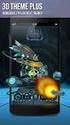 SMART 1212 Manual de Programação e Instalação V1.20 - R1.21 - ABR 2016 Sumário Introdução...6 Endereços...7 Instalação...8 Zonas...8 [ 082 ] Posição das Zonas...9 Cadastro do sensor em uma determinada
SMART 1212 Manual de Programação e Instalação V1.20 - R1.21 - ABR 2016 Sumário Introdução...6 Endereços...7 Instalação...8 Zonas...8 [ 082 ] Posição das Zonas...9 Cadastro do sensor em uma determinada
Expansor VW16Z Expansor VW16ZGPRS Expansor VW16ZETH. Manual de utilização. V2.5 R1.10 Setembro de 2011
 Expansor VW16Z Expansor VW16ZGPRS Expansor VW16ZETH Manual de utilização V2.5 R1.10 Setembro de 2011 www.viawebsystem.com.br O software Expansor VW16Z transforma o painel VW16Z em um módulo de expansão,
Expansor VW16Z Expansor VW16ZGPRS Expansor VW16ZETH Manual de utilização V2.5 R1.10 Setembro de 2011 www.viawebsystem.com.br O software Expansor VW16Z transforma o painel VW16Z em um módulo de expansão,
ENT + usuário 001 ou ENT + nº de usuário (3 dígitos) + código de acesso
 1 2 Índice PROGRAMANDO USUÁRIOS... 4 MODO DE PROGRAMAÇÃO DE SENHAS... 4 COMO CADASTRAR NOVOS USUÁRIOS...4 COMO DESABILITAR USUÁRIOS...4 ENT + senha 001 ou 002 + ENT + 003 + CANC... 4 ATIVANDO A CENTRAL...
1 2 Índice PROGRAMANDO USUÁRIOS... 4 MODO DE PROGRAMAÇÃO DE SENHAS... 4 COMO CADASTRAR NOVOS USUÁRIOS...4 COMO DESABILITAR USUÁRIOS...4 ENT + senha 001 ou 002 + ENT + 003 + CANC... 4 ATIVANDO A CENTRAL...
PAINEL DE ALARME ACTIVE 10 E 10 LITE
 PAINEL DE ALARME ACTIVE 10 E 10 LITE 1- FUNÇÕES BÁSICAS 1.1 VISUALIZAÇÃO DOS PROBLEMAS NO SISTEMA Para visualizar os problemas, pressione a tecla P por segundos. O led SISTEMA começa a piscar, continue
PAINEL DE ALARME ACTIVE 10 E 10 LITE 1- FUNÇÕES BÁSICAS 1.1 VISUALIZAÇÃO DOS PROBLEMAS NO SISTEMA Para visualizar os problemas, pressione a tecla P por segundos. O led SISTEMA começa a piscar, continue
Manual de Programação e Instalação
 Manual de Programação e Instalação VWZGPRS VWZGPRS g VWZETH VWZ V.0 R.9 Fev0 VWZ E VW0Z MANUAL DE PROGRAMAÇÃO Modelo: VWZGPRS Modelo: VWZGPRS g (produzida até maio de 0) Modelo VWZETH Modelo: VWZ Modelo:
Manual de Programação e Instalação VWZGPRS VWZGPRS g VWZETH VWZ V.0 R.9 Fev0 VWZ E VW0Z MANUAL DE PROGRAMAÇÃO Modelo: VWZGPRS Modelo: VWZGPRS g (produzida até maio de 0) Modelo VWZETH Modelo: VWZ Modelo:
MÓDULO M-300 ETH 2. PROGRAMAÇÃO DA COMUNICAÇÃO DO MÓDULO M300ETH COM A ESTAÇÃO DE MONITORAMENTO:
 MÓDULO M-300 ETH 1- CARACTERÍSTICAS GERAIS - Duplo Monitoramento nos meios Ethernet ou GPRS. - Comunicação via Ethernet 10/100 BASE T. - Utiliza Ip Fixo ou Dinâmico. - Possui a função DHCP. - Compatível
MÓDULO M-300 ETH 1- CARACTERÍSTICAS GERAIS - Duplo Monitoramento nos meios Ethernet ou GPRS. - Comunicação via Ethernet 10/100 BASE T. - Utiliza Ip Fixo ou Dinâmico. - Possui a função DHCP. - Compatível
MANUAL DE INSTALAÇÃO E PROGRAMAÇÃO
 MANUAL DE INSTALAÇÃO E PROGRAMAÇÃO FLEX 32 V4.20 r2.22 MANUAL - 1 2 - MANUALM Índice Endereços...6 Zona do Teclado (fio azul)...6 Programação do FLEX 32...7 [ 001 a 100 ] Características das Senhas...8
MANUAL DE INSTALAÇÃO E PROGRAMAÇÃO FLEX 32 V4.20 r2.22 MANUAL - 1 2 - MANUALM Índice Endereços...6 Zona do Teclado (fio azul)...6 Programação do FLEX 32...7 [ 001 a 100 ] Características das Senhas...8
MANUAL DE INSTALAÇÃO E PROGRAMAÇÃO CONVERSOR - IP / USB / SERIAL RV1
 MANUAL DE INSTALAÇÃO E PROGRAMAÇÃO CONVERSOR - IP / USB / SERIAL - 317 RV1 SÃO CAETANO DO SUL 06/06/2014 SUMÁRIO DESCRIÇÃO DO PRODUTO... 3 CARACTERÍSTICAS... 3 CONFIGURAÇÃO USB... 4 CONFIGURAÇÃO... 5 PÁGINA
MANUAL DE INSTALAÇÃO E PROGRAMAÇÃO CONVERSOR - IP / USB / SERIAL - 317 RV1 SÃO CAETANO DO SUL 06/06/2014 SUMÁRIO DESCRIÇÃO DO PRODUTO... 3 CARACTERÍSTICAS... 3 CONFIGURAÇÃO USB... 4 CONFIGURAÇÃO... 5 PÁGINA
Manual de Programação e instalação
 Manual de Programação e instalação VW8ZETH V.0 R. Nov 05 www.viawebsystem.com.br Índice Introdução...5 Instalação...6 Periféricos...7 Fixação...7 Placa Central...7 Informações dos LEDs da Placa...8 Programando
Manual de Programação e instalação VW8ZETH V.0 R. Nov 05 www.viawebsystem.com.br Índice Introdução...5 Instalação...6 Periféricos...7 Fixação...7 Placa Central...7 Informações dos LEDs da Placa...8 Programando
PAINEL DE ALARME MONITORÁVEL ACTIVE 32 DUO
 1.FUNÇÕES BÁSICAS 1.1 ARMAR E DESARMAR: Sem partição: Digitar a senha PAINEL DE ALARME MONITORÁVEL ACTIVE 32 DUO Com partição: 1- Digitar a senha. 2- Aparecerá o menu. 3- Usar a tecla correspondente a
1.FUNÇÕES BÁSICAS 1.1 ARMAR E DESARMAR: Sem partição: Digitar a senha PAINEL DE ALARME MONITORÁVEL ACTIVE 32 DUO Com partição: 1- Digitar a senha. 2- Aparecerá o menu. 3- Usar a tecla correspondente a
Teclado VIAWEB 128s LCD. TECLADO VW 128s LCD. Guia do Usuário. V1.00 R1.01 Set Teclado 128s - 1
 TECLADO VW 128s LCD Guia do Usuário V1.00 R1.01 Set 2012 Teclado 128s - 1 2 - Guia do Usuário Teclado VIAWEB 128s LCD Índice INDICAÇÕES DO TECLADO...4 MENU DE PROGRAMAÇÃO...6 OPÇÕES PARA USUÁRIO MASTER...6
TECLADO VW 128s LCD Guia do Usuário V1.00 R1.01 Set 2012 Teclado 128s - 1 2 - Guia do Usuário Teclado VIAWEB 128s LCD Índice INDICAÇÕES DO TECLADO...4 MENU DE PROGRAMAÇÃO...6 OPÇÕES PARA USUÁRIO MASTER...6
Teclado VIAWEB 32s. TECLADO VW 32s. Manual de Programação e Instalação
 TECLADO VW 32s Manual de Programação e Instalação V4.2 R2.1 Nov 212 1 2 Índice Características Técnicas...5 Indicações do Teclado...6 Programar...9 Cancelar Discagem...9 Enviar Teste Manual...9 Horário
TECLADO VW 32s Manual de Programação e Instalação V4.2 R2.1 Nov 212 1 2 Índice Características Técnicas...5 Indicações do Teclado...6 Programar...9 Cancelar Discagem...9 Enviar Teste Manual...9 Horário
Teclado GRAPH GUIA DO USUÁRIO TECLADO GRAPH
 GUIA DO USUÁRIO TECLADO GRAPH www.sekrondigital.com.br SEKRON SERVIÇOS LTDA Av. das Nações Unidas, 13.797 Bloco III 11º Andar - Morumbi São Paulo SP Brasil Agosto 2007 1 ÍNDICE TECLADO- GRAPH...3 Alterando
GUIA DO USUÁRIO TECLADO GRAPH www.sekrondigital.com.br SEKRON SERVIÇOS LTDA Av. das Nações Unidas, 13.797 Bloco III 11º Andar - Morumbi São Paulo SP Brasil Agosto 2007 1 ÍNDICE TECLADO- GRAPH...3 Alterando
Manual Prático. VW16ZGPRS - VW16ZGPRS g - VW16ZETH - VW16Z. V3.30 - R1.04 - Ago 2013 VW16Z - 1
 Manual Prático VW16ZGPRS - VW16ZGPRS g - VW16ZETH - VW16Z V3.30 - R1.04 - Ago 2013 VW16Z - 1 2 - Manual Prático Índice Formato de comunicação...4 Comunicador Internet...5 GPRS...5 Ethernet...5 Comunicador
Manual Prático VW16ZGPRS - VW16ZGPRS g - VW16ZETH - VW16Z V3.30 - R1.04 - Ago 2013 VW16Z - 1 2 - Manual Prático Índice Formato de comunicação...4 Comunicador Internet...5 GPRS...5 Ethernet...5 Comunicador
Expansor VW 8 Zonas. Manual de Programação e Instalação. V4.00 R1.72 Agosto 2016
 Expansor VW 8 Zonas Manual de Programação e Instalação V4.00 R1.72 Agosto 2016 Sumário Introdução...8 Fixação...9 Especificações...10 Placa Expansora...11 Instalação...12 Configuração das Zonas...16 Endereços...21
Expansor VW 8 Zonas Manual de Programação e Instalação V4.00 R1.72 Agosto 2016 Sumário Introdução...8 Fixação...9 Especificações...10 Placa Expansora...11 Instalação...12 Configuração das Zonas...16 Endereços...21
Manual de Programação e Instalação
 Manual de Programação e Instalação VIAWEB GPRS IP VIAWEB GPRS VIAWEB IP V4.45 R2.71 Maio 2019 www.viawebsystem.com.br Modelo: VIAWEB gprs V2 (fabricado até abril 2018) Modelo: VIAWEB gprs ip V2 (fabricado
Manual de Programação e Instalação VIAWEB GPRS IP VIAWEB GPRS VIAWEB IP V4.45 R2.71 Maio 2019 www.viawebsystem.com.br Modelo: VIAWEB gprs V2 (fabricado até abril 2018) Modelo: VIAWEB gprs ip V2 (fabricado
PAINEL LUXVISION MANUAL DO INSTALADOR
 PAINEL LUXVISION MANUAL DO INSTALADOR Índice Alimentação e Reset 2 Arma Automático 6 Conta do Monitoramento 9 Data e Hora 9 Emergências 6 Hora e Minuto para Armar Automático 8 Linha Telefônica 6 Modo de
PAINEL LUXVISION MANUAL DO INSTALADOR Índice Alimentação e Reset 2 Arma Automático 6 Conta do Monitoramento 9 Data e Hora 9 Emergências 6 Hora e Minuto para Armar Automático 8 Linha Telefônica 6 Modo de
TECLADO GRAPH Manual do Usuário Teclado Graph
 Manual do Usuário Teclado Graph www.viawebsystem.com.br S I Sistemas Inteligentes Ltda. Rua Amadeu Piotto, 161 CIC Curitiba -Paraná Brasil Junho 2009 R1.5 1 2 Índice Alterando as Telas...5 Menu Usuários...5
Manual do Usuário Teclado Graph www.viawebsystem.com.br S I Sistemas Inteligentes Ltda. Rua Amadeu Piotto, 161 CIC Curitiba -Paraná Brasil Junho 2009 R1.5 1 2 Índice Alterando as Telas...5 Menu Usuários...5
Manual de Programação e Instalação
 Manual de Programação e Instalação VIAWEB GPRS IP VIAWEB GPRS VIAWEB IP V4.20 R2.43 Fevereiro 2018 www.viawebsystem.com.br Modelo: VIAWEB gprs V2 (fabricado até abril 2018) Modelo: VIAWEB gprs ip V2 (fabricado
Manual de Programação e Instalação VIAWEB GPRS IP VIAWEB GPRS VIAWEB IP V4.20 R2.43 Fevereiro 2018 www.viawebsystem.com.br Modelo: VIAWEB gprs V2 (fabricado até abril 2018) Modelo: VIAWEB gprs ip V2 (fabricado
PAINEL DE ALARME VERSÃO 02
 PAINEL DE ALARME VERSÃO 02 CARACTERÍSTICAS GERAIS 8 Zonas duplas programáveis, mais 1 zona por teclado; 4 Teclados endereçáveis com programações independentes; 95 usuários, 3 usuários temporários, além
PAINEL DE ALARME VERSÃO 02 CARACTERÍSTICAS GERAIS 8 Zonas duplas programáveis, mais 1 zona por teclado; 4 Teclados endereçáveis com programações independentes; 95 usuários, 3 usuários temporários, além
PAINEL LUXVISION MANUAL DO INSTALADOR
 PAINEL LUXVISION MANUAL DO INSTALADOR Índice Alimentação e Reset 2 Arma Automático 7 Conta do Monitoramento 10 Data e Hora 11 Emergências 7 Hora e Minuto para Armar Automático 10 Linha Telefônica 8 Modo
PAINEL LUXVISION MANUAL DO INSTALADOR Índice Alimentação e Reset 2 Arma Automático 7 Conta do Monitoramento 10 Data e Hora 11 Emergências 7 Hora e Minuto para Armar Automático 10 Linha Telefônica 8 Modo
Preventiva...23 Tempo de Zona Preventiva ( 216 ) horas Silenciosa Exclusão da Zona...23 Controle Remoto Restauro...
 48.60 Índice MANUAL DE INSTALAÇÃO...5 Localização e Montagem... 5 Aterramento...5 Rede Elétrica...5 Bateria... 5 Teste de Bateria... 5 Saída programável ( pgm )...6 Saída de Alimentação Auxiliar... 6
48.60 Índice MANUAL DE INSTALAÇÃO...5 Localização e Montagem... 5 Aterramento...5 Rede Elétrica...5 Bateria... 5 Teste de Bateria... 5 Saída programável ( pgm )...6 Saída de Alimentação Auxiliar... 6
Manual de Programação e instalação
 Manual de Programação e instalação VWZETHGPRS VWZETH VWZGPRS - VWZ V.0 R. Março 0 www.viawebsystem.com.br Modelo: VWZETHGPRS Modelo: VWZGPRS_V Modelo VWZETH_V Modelo: VWZ_V Modelo: VW0Z O modelo VWZETHGPRS
Manual de Programação e instalação VWZETHGPRS VWZETH VWZGPRS - VWZ V.0 R. Março 0 www.viawebsystem.com.br Modelo: VWZETHGPRS Modelo: VWZGPRS_V Modelo VWZETH_V Modelo: VWZ_V Modelo: VW0Z O modelo VWZETHGPRS
SOFTWARE VIAWEB. Como instalar o Software VIAWEB
 SOFTWARE VIAWEB Como instalar o Software VIAWEB O Software VIAWEB é na verdade um receptor de eventos. A única diferença é que os eventos são recebidos via INTERNET. Portanto, a empresa de monitoramento
SOFTWARE VIAWEB Como instalar o Software VIAWEB O Software VIAWEB é na verdade um receptor de eventos. A única diferença é que os eventos são recebidos via INTERNET. Portanto, a empresa de monitoramento
Zona particionada Enviar inibição...26 Modo de ligação dos setores*...26 Diversos 2 (239)...27 Partição a qual a zona 1 pertence...
 revisão.0 SI Sistemas Inteligentes Eletrônicos Ltda. 0/05/00 Índice GUIA DE INSTALAÇÃO...5 Localização e montagem...5 Terra...5 Alimentação... 5 Rede elétrica... 5 Bateria...5 Saída de alimentação auxiliar...6
revisão.0 SI Sistemas Inteligentes Eletrônicos Ltda. 0/05/00 Índice GUIA DE INSTALAÇÃO...5 Localização e montagem...5 Terra...5 Alimentação... 5 Rede elétrica... 5 Bateria...5 Saída de alimentação auxiliar...6
Teclado FLEX LCD TECLADO FLEX. Novembro 2012 R1.51
 Teclado FLEX LCD TECLADO FLEX Novembro 2012 R1.51 1 Teclado FLEX 2 Índice Teclado FLEX LCD Alterando as Telas...6 Acessar o Menu...7 Programar...7 Cancelar Discagem...7 Enviar Teste...7 Horário de Auto
Teclado FLEX LCD TECLADO FLEX Novembro 2012 R1.51 1 Teclado FLEX 2 Índice Teclado FLEX LCD Alterando as Telas...6 Acessar o Menu...7 Programar...7 Cancelar Discagem...7 Enviar Teste...7 Horário de Auto
Manual do Usuário X8 Dispositivo de Controle de Acesso
 Manual do Usuário X8 Dispositivo de Controle de Acesso Versão 1. 1 Sumário 1. Equipamento X8... 4 1.1 Sinalização de Programação:... 4 1.2 Sinalização de Verificação:... 4 1.3 Configurações de Fábrica:...
Manual do Usuário X8 Dispositivo de Controle de Acesso Versão 1. 1 Sumário 1. Equipamento X8... 4 1.1 Sinalização de Programação:... 4 1.2 Sinalização de Verificação:... 4 1.3 Configurações de Fábrica:...
MANUAL DE INSTALAÇÃO E OPERAÇÃO
 SERVIÇO DE ATENDIMENTO AO CLIENTE MANUAL DE INSTALAÇÃO E OPERAÇÃO Maio 20/05/2013 R06 suporte@compatec.com.br fone:(54)4009 4711 Central de Alarme Monitorada AP8 10K 10K 2 Índice Introdução... 3 Características...
SERVIÇO DE ATENDIMENTO AO CLIENTE MANUAL DE INSTALAÇÃO E OPERAÇÃO Maio 20/05/2013 R06 suporte@compatec.com.br fone:(54)4009 4711 Central de Alarme Monitorada AP8 10K 10K 2 Índice Introdução... 3 Características...
GUIA DE PROGRAMAÇÃO. STK 728U, STK 738U e STK 748. Apostila elaborada pelo. Eng. Sergio Americano Mendes CREA-MG /D
 GUIA DE PROGRAMAÇÃO STK 728U, STK 738U e STK 748 Apostila elaborada pelo Eng. Sergio Americano Mendes CREA-MG 29.539/D Proibida a reprodução não autorizada 2014 1- GUIA RÁPIDO DE PROGRAMAÇÃO Modelos de
GUIA DE PROGRAMAÇÃO STK 728U, STK 738U e STK 748 Apostila elaborada pelo Eng. Sergio Americano Mendes CREA-MG 29.539/D Proibida a reprodução não autorizada 2014 1- GUIA RÁPIDO DE PROGRAMAÇÃO Modelos de
Indice Guia de Instalação...4 Localização e montagem...4 Aterramento...4 Alimentação...4 Bateria...4 Saída de alimentação auxiliar...
 1 2 Indice Guia de Instalação...4 Localização e montagem...4 Aterramento...4 Alimentação...4 Bateria...4 Saída de alimentação auxiliar...4 Teste de bateria...4 Linha telefônica...4 Sirene...5 Zonas...5
1 2 Indice Guia de Instalação...4 Localização e montagem...4 Aterramento...4 Alimentação...4 Bateria...4 Saída de alimentação auxiliar...4 Teste de bateria...4 Linha telefônica...4 Sirene...5 Zonas...5
APP Tutorial 1-CRIANDO UMA CONTA INICIANDO A SUA CONFIGURAÇÃO: 1.2-Para criar conta basta colocar o nome, um valido e uma senha de acesso.
 APP Tutorial INICIANDO A SUA CONFIGURAÇÃO: 1-CRIANDO UMA CONTA 1.1- Deverá ser criado uma conta de usuário do APP para gerenciar as centrais. Se já possui uma conta é só clicar em QUERO FAZER LOGIN. 1.2-Para
APP Tutorial INICIANDO A SUA CONFIGURAÇÃO: 1-CRIANDO UMA CONTA 1.1- Deverá ser criado uma conta de usuário do APP para gerenciar as centrais. Se já possui uma conta é só clicar em QUERO FAZER LOGIN. 1.2-Para
Teclado - GRAPH TECLADO - GRAPH
 TECLADO - GRAPH www.sekrondigital.com.br SEKRON SERVIÇOS LTDA Av. das Nações Unidas, 13.797 Bloco III 11º Andar - Morumbi São Paulo SP Brasil Agosto 2007 1 ÍNDICE Alterando as Telas...5 Menu...6 Programar...6
TECLADO - GRAPH www.sekrondigital.com.br SEKRON SERVIÇOS LTDA Av. das Nações Unidas, 13.797 Bloco III 11º Andar - Morumbi São Paulo SP Brasil Agosto 2007 1 ÍNDICE Alterando as Telas...5 Menu...6 Programar...6
Manual de Instalação. BC-2C Módulo GPRS
 Manual de Instalação BC-2C Módulo GPRS INTRODUÇÃO O BC-2C Módulo GPRS Pináculo é um conversor de comunicação que se conecta a qualquer painel de alarme monitorado que utilize o protocolo de comunicação
Manual de Instalação BC-2C Módulo GPRS INTRODUÇÃO O BC-2C Módulo GPRS Pináculo é um conversor de comunicação que se conecta a qualquer painel de alarme monitorado que utilize o protocolo de comunicação
Histórico de Versões VW16Z s
 Histórico de Versões VW16Z s Versão 3.60 20/08/15 - Novo recurso: Senhas com restrição de horário. Funções novas 387 a 399, 047 a 050 e 400. Versão 3.51 20/08/15 - Novo recurso: Senhas com restrição de
Histórico de Versões VW16Z s Versão 3.60 20/08/15 - Novo recurso: Senhas com restrição de horário. Funções novas 387 a 399, 047 a 050 e 400. Versão 3.51 20/08/15 - Novo recurso: Senhas com restrição de
Manual de Programação e Instalação
 Manual de Programação e Instalação VIAWEB gprs ip VIAWEB gprs VIAWEB ip V3.50 - R2.30 - JUN2016 Modelo: VIAWEB gprs V2 Modelo: VIAWEB gprs ip V2 Modelos VIAWEB ip e VIAWEB ip mini O requerimento No.:2766/12,
Manual de Programação e Instalação VIAWEB gprs ip VIAWEB gprs VIAWEB ip V3.50 - R2.30 - JUN2016 Modelo: VIAWEB gprs V2 Modelo: VIAWEB gprs ip V2 Modelos VIAWEB ip e VIAWEB ip mini O requerimento No.:2766/12,
Manual do Aplicativo Supéria GSM
 Manual do Aplicativo Supéria GSM Sumário Introdução... 4 1. Informações para Usuários... 4 2. Instalação... 4 3. Cadastro... 4 3.1 Adicionar a Supéria GSM no Aplicativo... 4 3.2 Editar Cadastro... 6 3.3
Manual do Aplicativo Supéria GSM Sumário Introdução... 4 1. Informações para Usuários... 4 2. Instalação... 4 3. Cadastro... 4 3.1 Adicionar a Supéria GSM no Aplicativo... 4 3.2 Editar Cadastro... 6 3.3
CENTRAL DE ALARME BRISA CELL 804
 CENTRAL DE ALARME BRISA CELL 804 1- PAINEL FRONTAL Led REDE: Indica que o aparelho está sendo alimentado pela rede AC. Led BATERIA: Indica que o aparelho está sendo alimentado pela bateria. Led ARMADO:
CENTRAL DE ALARME BRISA CELL 804 1- PAINEL FRONTAL Led REDE: Indica que o aparelho está sendo alimentado pela rede AC. Led BATERIA: Indica que o aparelho está sendo alimentado pela bateria. Led ARMADO:
Manual de instrução e instalação MÓDULO WIFI VECTRA EX204 V5 VER 1.5
 Manual de instrução e instalação MÓDULO WIFI VECTRA EX204 V5 VER 1.5 Versão: 05.2016 IMPORTANTE!!! - Ao configurar a posição do cabo interno do módulo WiFi para alterar o modo de funcionamento, sempre
Manual de instrução e instalação MÓDULO WIFI VECTRA EX204 V5 VER 1.5 Versão: 05.2016 IMPORTANTE!!! - Ao configurar a posição do cabo interno do módulo WiFi para alterar o modo de funcionamento, sempre
Manual do usuário M Parabéns,
 Manual do usuário M-300+ Parabéns, você acaba de adquirir um produto com a qualidade JFL Alarmes produzido no Brasil com a mais alta tecnologia de fabricação. Este manual mostra todas as funções do equipamento.
Manual do usuário M-300+ Parabéns, você acaba de adquirir um produto com a qualidade JFL Alarmes produzido no Brasil com a mais alta tecnologia de fabricação. Este manual mostra todas as funções do equipamento.
CENTRAL DE ALARME BRISA CELL 404
 CENTRAL DE ALARME BRISA CELL 404 Parabéns, você acaba de adquirir uma central de alarme modelo Brisa Cell 404 produzida no Brasil com a mais alta tecnologia de fabricação. 1- PAINEL FRONTAL Led REDE: Indica
CENTRAL DE ALARME BRISA CELL 404 Parabéns, você acaba de adquirir uma central de alarme modelo Brisa Cell 404 produzida no Brasil com a mais alta tecnologia de fabricação. 1- PAINEL FRONTAL Led REDE: Indica
SS 1200 D. Central de Alarme 4 setores com discadora.
 SS 1200 D Central de Alarme 4 setores com discadora www.securiservice.com.br Características Técnicas Alimentação CA: 127/220V Alimentação CC: 6V (Utilizar bateria selada 6V/4,5Ah) Consumo: 6W Frequência
SS 1200 D Central de Alarme 4 setores com discadora www.securiservice.com.br Características Técnicas Alimentação CA: 127/220V Alimentação CC: 6V (Utilizar bateria selada 6V/4,5Ah) Consumo: 6W Frequência
POSONIC Básico Programação
 POSONIC Básico Programação Modelos de Painéis PS-710U Caracteristicas Proteção aperfeicoada contra raios; 10 zonas (4 zonas duplas + 2 teclados) Poderoso processador RISC Programação amigavel Prevenção
POSONIC Básico Programação Modelos de Painéis PS-710U Caracteristicas Proteção aperfeicoada contra raios; 10 zonas (4 zonas duplas + 2 teclados) Poderoso processador RISC Programação amigavel Prevenção
PÉGASUS (GPRS POCKET) STUDIO V1.00 MANUAL DE INSTALAÇÃO E OPERAÇÃO
 PÉGASUS (GPRS POCKET) STUDIO V1.00 MANUAL DE INSTALAÇÃO E OPERAÇÃO Rua Coronel Botelho, 64 - Alto da Lapa - CEP: 05088-020 São Paulo - SP - Brasil +55 (11) 3832-6102 PÉGASUS (GPRS POCKET) STUDIO V1.00
PÉGASUS (GPRS POCKET) STUDIO V1.00 MANUAL DE INSTALAÇÃO E OPERAÇÃO Rua Coronel Botelho, 64 - Alto da Lapa - CEP: 05088-020 São Paulo - SP - Brasil +55 (11) 3832-6102 PÉGASUS (GPRS POCKET) STUDIO V1.00
COMPATÍVEL COM CENTRAIS SKNET SKNET 4 MANUAL DE INSTALAÇÃO E PROGRAMAÇÃO V 2.40
 COMPATÍVEL COM CENTRAIS SKNET SKNET 4 MANUAL DE INSTALAÇÃO E PROGRAMAÇÃO V 2.40 www.sekrondigital.com.br SEKRON SERVIÇOS LTDA Av. das Nações Unidas, 13.797 Bloco III 11º Andar - Morumbi São Paulo SP Brasil
COMPATÍVEL COM CENTRAIS SKNET SKNET 4 MANUAL DE INSTALAÇÃO E PROGRAMAÇÃO V 2.40 www.sekrondigital.com.br SEKRON SERVIÇOS LTDA Av. das Nações Unidas, 13.797 Bloco III 11º Andar - Morumbi São Paulo SP Brasil
CENTRAL DE ALARME ASD-650 SINAL
 CENTRAL DE ALARME ASD-650 SINAL 1- PAINEL FRONTAL Led REDE: Indica que o aparelho está sendo alimentado pela rede AC. Led BAT: Indica que o aparelho está sendo alimentado pela bateria. Led ARMADO: Aceso
CENTRAL DE ALARME ASD-650 SINAL 1- PAINEL FRONTAL Led REDE: Indica que o aparelho está sendo alimentado pela rede AC. Led BAT: Indica que o aparelho está sendo alimentado pela bateria. Led ARMADO: Aceso
Manual do Aplicativo de Configuração
 Manual do Aplicativo de Configuração INTRODUÇÃO Este manual visa explicar a utilização do software embarcado do equipamento Primme Super Fácil Ponto. De fácil utilização e com suporte a todos os navegadores
Manual do Aplicativo de Configuração INTRODUÇÃO Este manual visa explicar a utilização do software embarcado do equipamento Primme Super Fácil Ponto. De fácil utilização e com suporte a todos os navegadores
AP4/AP4D CENTRAL DE ALARME PARTICIONADA MANUAL DE INSTALAÇÃO E OPERAÇÃO. Compatec Sistemas Eletrônicos Ltda Indústria Brasileira
 COMPATEC ALARMES PARA SUA SEGURANÇA MANUAL DE INSTALAÇÃO E OPERAÇÃO SERVIÇO DE ATENDIMENTO AO CLIENTE suporte@compatec.com.br fone:(54)4009 4700 Impresso Outubro 2006 Compatec Sistemas Eletrônicos Ltda
COMPATEC ALARMES PARA SUA SEGURANÇA MANUAL DE INSTALAÇÃO E OPERAÇÃO SERVIÇO DE ATENDIMENTO AO CLIENTE suporte@compatec.com.br fone:(54)4009 4700 Impresso Outubro 2006 Compatec Sistemas Eletrônicos Ltda
MANUAL INSTALAÇÃO E OPERAÇÃO SOFTWARE GUARDIÃO. Sistemas de Alarme de Incêndio Wireless DF0023-G2-23/DF0023-G3-23 SISTEMAS DE SEGURANÇA
 MANUAL INSTALAÇÃO E OPERAÇÃO SOFTWARE GUARDIÃO Sistemas de Alarme de Incêndio Wireless DF0023-G2-23/DF0023-G3-23 SISTEMAS DE SEGURANÇA Identificação Software Guardião Software Terminal Armazenamento Funções
MANUAL INSTALAÇÃO E OPERAÇÃO SOFTWARE GUARDIÃO Sistemas de Alarme de Incêndio Wireless DF0023-G2-23/DF0023-G3-23 SISTEMAS DE SEGURANÇA Identificação Software Guardião Software Terminal Armazenamento Funções
Manual de Referência e Instalação
 Supéria 4000 D8 GSM Manual de Referência e Instalação 2 de 20 Introdução Parabéns, você acaba de adquirir uma Supéria 4000 D8 GSM da CS Comunicação e Segurança. Este produto foi desenvolvido com os maiores
Supéria 4000 D8 GSM Manual de Referência e Instalação 2 de 20 Introdução Parabéns, você acaba de adquirir uma Supéria 4000 D8 GSM da CS Comunicação e Segurança. Este produto foi desenvolvido com os maiores
CENTRAL DE ALARME ASD-650 Sinal
 CENTRAL DE ALARME ASD-650 Sinal - PAINEL FRONTAL Led REDE: Indica que o aparelho está sendo alimentado pela rede AC. Led BAT: Indica que o aparelho está sendo alimentado pela bateria. Led ARMADO: Aceso
CENTRAL DE ALARME ASD-650 Sinal - PAINEL FRONTAL Led REDE: Indica que o aparelho está sendo alimentado pela rede AC. Led BAT: Indica que o aparelho está sendo alimentado pela bateria. Led ARMADO: Aceso
ABS SISTEMAS DIGITAIS LTDA CENTRAL MICROCONTROLADA VIP8. Guia de instalação e programação da VIP8
 ABS SISTEMAS DIGITAIS LTDA CENTRAL MICROCONTROLADA Guia de instalação e programação da ABS SISTEMAS DIGITAIS LTDA Rua Rafael Picoli 1281, Sl 01 Centro 85812-180 Cascavel Paraná (45)3035-7313 www.abssistemas.com.br
ABS SISTEMAS DIGITAIS LTDA CENTRAL MICROCONTROLADA Guia de instalação e programação da ABS SISTEMAS DIGITAIS LTDA Rua Rafael Picoli 1281, Sl 01 Centro 85812-180 Cascavel Paraná (45)3035-7313 www.abssistemas.com.br
CENTRAL DE ALARME BRISA 8 SINAL
 SENHA MESTRE CENTRAL DE ALARME BRISA 8 SINAL Parabéns por adquirir a central de alarme BRISA 8 sinal. Este equipamento foi desenvolvido e fabricado pela JFL usando a mais moderna técnologia disponível
SENHA MESTRE CENTRAL DE ALARME BRISA 8 SINAL Parabéns por adquirir a central de alarme BRISA 8 sinal. Este equipamento foi desenvolvido e fabricado pela JFL usando a mais moderna técnologia disponível
Botão de Pânico Supervisionado MANUAL DE OPERAÇÃO
 VIAWEBiBUS Botão de Pânico Supervisionado MANUAL DE OPERAÇÃO V1.03 13/04/2011 r1.00 Para mais informações sobre a linha VIAWEB ibus visite o site: www.viawebsystem.com.br Lá você encontra: Manual completo
VIAWEBiBUS Botão de Pânico Supervisionado MANUAL DE OPERAÇÃO V1.03 13/04/2011 r1.00 Para mais informações sobre a linha VIAWEB ibus visite o site: www.viawebsystem.com.br Lá você encontra: Manual completo
TECLADO GRAPH. Teclado - GRAPH
 TECLADO GRAPH www.viawebsystem.com.br S I Sistemas Inteligentes Ltda. Rua Amadeu Piotto, 161 CIC Curitiba -Paraná Brasil Novembro 2012 V1.60 R1.61 1 2 Índice Alterando as Telas...6 Menu...7 Programar...7
TECLADO GRAPH www.viawebsystem.com.br S I Sistemas Inteligentes Ltda. Rua Amadeu Piotto, 161 CIC Curitiba -Paraná Brasil Novembro 2012 V1.60 R1.61 1 2 Índice Alterando as Telas...6 Menu...7 Programar...7
CENTRAL DE ALARME BRISA 8 PLUS
 CENTRAL DE ALARME BRISA 8 PLUS 1- PAINEL FRONTAL Led REDE Aceso: Indica que o aparelho está sendo alimentado pela rede AC. Led BAT Aceso: Indica que o aparelho está sendo alimentado pela bateria. Led ARMADO
CENTRAL DE ALARME BRISA 8 PLUS 1- PAINEL FRONTAL Led REDE Aceso: Indica que o aparelho está sendo alimentado pela rede AC. Led BAT Aceso: Indica que o aparelho está sendo alimentado pela bateria. Led ARMADO
1. APRESENTAÇÃO: Principais recursos :
 1. APRESENTAÇÃO: A central 5S é a mais prática solução de segurança para pequenos e médios ambientes. Os recursos de programação e o valor competitivo tornam este produto aplicável à maioria dos projetos
1. APRESENTAÇÃO: A central 5S é a mais prática solução de segurança para pequenos e médios ambientes. Os recursos de programação e o valor competitivo tornam este produto aplicável à maioria dos projetos
GUIA DE PROGRAMAÇÃO ESPIRIT SOFTWARE VERSÃO 3.10
 GUIA DE PROGRAMAÇÃO ESPIRIT SOFTWARE VERSÃO 3.10 RESET DA CENTRAL O Código do instalador deve estar destrancado (endereço 058: qualquer valor diferente de 147) Para Resetar Remova a bateria e desligue
GUIA DE PROGRAMAÇÃO ESPIRIT SOFTWARE VERSÃO 3.10 RESET DA CENTRAL O Código do instalador deve estar destrancado (endereço 058: qualquer valor diferente de 147) Para Resetar Remova a bateria e desligue
CENTRAL DE ALARME BRISA 8 PLUS SINAL/VOZ
 CENTRAL DE ALARME BRISA 8 PLUS SINAL/VOZ Parabéns, Você acaba de adquirir uma central de alarme modelo Brisa 8 Plus produzida no Brasil com a mais alta tecnologia de fabricação. 1- PAINEL FRONTAL Led REDE:
CENTRAL DE ALARME BRISA 8 PLUS SINAL/VOZ Parabéns, Você acaba de adquirir uma central de alarme modelo Brisa 8 Plus produzida no Brasil com a mais alta tecnologia de fabricação. 1- PAINEL FRONTAL Led REDE:
Novo Aplica vo. Sua casa em suas mãos. Casa TIRA DÚVIDAS
 Novo Aplica vo Sua casa em suas mãos Casa TIRA DÚVIDAS 1 - PROVEDOR DE INTERNET Como sei se minha rede é IPv6 ou IPv4? Habilite a opção 7 na função 055; Aguarde aproximadamente 10 minutos para que o equipamento
Novo Aplica vo Sua casa em suas mãos Casa TIRA DÚVIDAS 1 - PROVEDOR DE INTERNET Como sei se minha rede é IPv6 ou IPv4? Habilite a opção 7 na função 055; Aguarde aproximadamente 10 minutos para que o equipamento
Manual de Programação e Instalação
 VIAWEB ACCESS V2 Manual de Programação e Instalação VIAWEB ACCESS V2 V3.00 - R1.00 - SET 2016 VIAWEB ACCESS V2-1 2 - MANUAL DE PROGRAMAÇÃO Índice Introdução...4 Especificações Técnicas...5 Conexão com
VIAWEB ACCESS V2 Manual de Programação e Instalação VIAWEB ACCESS V2 V3.00 - R1.00 - SET 2016 VIAWEB ACCESS V2-1 2 - MANUAL DE PROGRAMAÇÃO Índice Introdução...4 Especificações Técnicas...5 Conexão com
P R O D U T O S P A R A S U A S E G U R A N Ç A. Central de alarme. EX4 Plus. Manual de Instalação e Operação
 COMPATEC P R O D U T O S P A R A S U A S E G U R A N Ç A Central de alarme EX4 Plus Manual de Instalação e Operação Índice Caracteristicas gerais...3 Caracteristicas técnicas...4 Indicadores da central...4
COMPATEC P R O D U T O S P A R A S U A S E G U R A N Ç A Central de alarme EX4 Plus Manual de Instalação e Operação Índice Caracteristicas gerais...3 Caracteristicas técnicas...4 Indicadores da central...4
CENTRAL DE ALARME BRISA 8 PLUS
 CENTRAL DE ALARME BRISA 8 PLUS - PAINEL FRONTAL Led REDE: Indica que o aparelho está sendo alimentado pela rede AC. Led BAT: Indica que o aparelho está sendo alimentado pela bateria. Led ARMADO: Aceso
CENTRAL DE ALARME BRISA 8 PLUS - PAINEL FRONTAL Led REDE: Indica que o aparelho está sendo alimentado pela rede AC. Led BAT: Indica que o aparelho está sendo alimentado pela bateria. Led ARMADO: Aceso
Central de alarme ST4. Manual de Instalação e Operação
 COMPATEC PRODUTOS PARA SUA SEGURANÇA Central de alarme ST4 Manual de Instalação e Operação ÍNDICE Características Gerais...3 Características Técnicas...4 Conhecendo a Central...5 Como a central funciona...6
COMPATEC PRODUTOS PARA SUA SEGURANÇA Central de alarme ST4 Manual de Instalação e Operação ÍNDICE Características Gerais...3 Características Técnicas...4 Conhecendo a Central...5 Como a central funciona...6
PAINEL DE ALARME MONITORÁVEL ACTIVE 10 ULTRA
 PAINEL DE ALARME MONITORÁVEL ACTIVE 0 ULTRA FUNÇÕES BÁSICAS. MODO DE PROGRAMAÇÃO Com o alarme desarmado pressione ESC por segundos (led PROBLEMA pisca e a tecla ESC acende) mais a senha do instalador para
PAINEL DE ALARME MONITORÁVEL ACTIVE 0 ULTRA FUNÇÕES BÁSICAS. MODO DE PROGRAMAÇÃO Com o alarme desarmado pressione ESC por segundos (led PROBLEMA pisca e a tecla ESC acende) mais a senha do instalador para
Características do painel INFINIT Especificações técnicas Conexões... 4
 P27398 - Rev. 0 Índice Características do painel INFINIT... 3 Especificações técnicas... 3 Conexões... 4 Diagrama de ligação da placa INFINIT... 4 Ligação do transformador... 5 Ligação do barramento...
P27398 - Rev. 0 Índice Características do painel INFINIT... 3 Especificações técnicas... 3 Conexões... 4 Diagrama de ligação da placa INFINIT... 4 Ligação do transformador... 5 Ligação do barramento...
CENTRAL DE ALARME ASD-260
 CENTRAL DE ALARME ASD-260 1- PAINEL FRONTAL Led REDE: Indica que o aparelho está sendo alimentado pela rede AC. Led BAT: Indica que o aparelho está sendo alimentado pela bateria. Led ARMADO: Aceso indica
CENTRAL DE ALARME ASD-260 1- PAINEL FRONTAL Led REDE: Indica que o aparelho está sendo alimentado pela rede AC. Led BAT: Indica que o aparelho está sendo alimentado pela bateria. Led ARMADO: Aceso indica
Manual do Aplicativo Supéria GSM Plus
 Manual do Aplicativo Supéria GSM Plus Sumário 1. Informações para Usuários... 5 2. Instalação... 5 3. Cadastro... 5 3.1 Adicionar a Supéria GSM Plus no Aplicativo... 5 3.2 Editar Cadastro... 6 3.3 Excluir
Manual do Aplicativo Supéria GSM Plus Sumário 1. Informações para Usuários... 5 2. Instalação... 5 3. Cadastro... 5 3.1 Adicionar a Supéria GSM Plus no Aplicativo... 5 3.2 Editar Cadastro... 6 3.3 Excluir
PÉGASUS (ETHERNET+GPRS) STUDIO V1.01 MANUAL DE INSTALAÇÃO E OPERAÇÃO
 PÉGASUS (ETHERNET+GPRS) STUDIO V1.01 MANUAL DE INSTALAÇÃO E OPERAÇÃO Rua Coronel Botelho, 64 - Alto da Lapa - CEP: 05088-020 São Paulo - SP - Brasil +55 (11) 3832-6102 PÉGASUS (ETHERNET+GPRS) STUDIO V1.01
PÉGASUS (ETHERNET+GPRS) STUDIO V1.01 MANUAL DE INSTALAÇÃO E OPERAÇÃO Rua Coronel Botelho, 64 - Alto da Lapa - CEP: 05088-020 São Paulo - SP - Brasil +55 (11) 3832-6102 PÉGASUS (ETHERNET+GPRS) STUDIO V1.01
Nova geração. Em sintonia com a Internet das coisas. System Sistemas Profissionais de Segurança e Controle via Internet. Aplica vo
 System Sistemas Profissionais de Segurança e Controle via Internet Nova geração Em sintonia com a Internet das coisas PRONTO TOUCH 01/01/00 00:02 V1.02 Aplica vo Sua casa em suas mãos Com as centrais de
System Sistemas Profissionais de Segurança e Controle via Internet Nova geração Em sintonia com a Internet das coisas PRONTO TOUCH 01/01/00 00:02 V1.02 Aplica vo Sua casa em suas mãos Com as centrais de
PROGRAMAÇÃO DA PLACA DE MONITORAMENTO MNCELL Versão. 1.00
 PROGRAMAÇÃO DA PLACA DE MONITORAMENTO MNCELL Versão. 1.00 PROGRAMAÇÕES BÁSICAS Para iniciar a programação a central e o MNCELL deverá estar em repouso. Verifique se o led vermelho está apagado. Se não
PROGRAMAÇÃO DA PLACA DE MONITORAMENTO MNCELL Versão. 1.00 PROGRAMAÇÕES BÁSICAS Para iniciar a programação a central e o MNCELL deverá estar em repouso. Verifique se o led vermelho está apagado. Se não
Manual de Instalação e Programação CA60Plus
 Manual de Instalação e Programação CA60Plus Instalação 1- Aberturas para montagem; 2- Placa principal CA60Plus; 3- Terminais da tensão da rede c/ fusível de protecção; 4- Terminais de Ligação; 5- Entrada
Manual de Instalação e Programação CA60Plus Instalação 1- Aberturas para montagem; 2- Placa principal CA60Plus; 3- Terminais da tensão da rede c/ fusível de protecção; 4- Terminais de Ligação; 5- Entrada
Manual de Instalação e Programação CENTRAL DE ALARME SKNET
 Manual de Instalação e Programação CENTRAL DE ALARME SKNET Índice Escolha do local para fixação...6 Alimentação... 6 Saídas programáveis (pgm1 e pgm2)... 7 Teclado... 8 Instalação das zonas... 9 Linha
Manual de Instalação e Programação CENTRAL DE ALARME SKNET Índice Escolha do local para fixação...6 Alimentação... 6 Saídas programáveis (pgm1 e pgm2)... 7 Teclado... 8 Instalação das zonas... 9 Linha
SS1000. Central de Alarme 2 setores.
 SS1000 Central de Alarme 2 setores www.securiservice.com.br Características Técnicas Alimentação CA: 127V/220V Alimentação CC: 6V (utilizar bateria selada 6V/4,5Ah) Consumo: 6W Frequência Nominal: 60 Hz
SS1000 Central de Alarme 2 setores www.securiservice.com.br Características Técnicas Alimentação CA: 127V/220V Alimentação CC: 6V (utilizar bateria selada 6V/4,5Ah) Consumo: 6W Frequência Nominal: 60 Hz
Manual Aplicativo. Visonic Go
 Manual Aplicativo Visonic Go 1 Índice Instalação do Aplicativo... 3 Configuração do Aplicativo... 5 Alteração de Dados do Painel... 8 Excluir Cadastro de Painel... 9 Conexão com o Painel... 10 Funcionamento
Manual Aplicativo Visonic Go 1 Índice Instalação do Aplicativo... 3 Configuração do Aplicativo... 5 Alteração de Dados do Painel... 8 Excluir Cadastro de Painel... 9 Conexão com o Painel... 10 Funcionamento
Software de Gestão IP LS-CC900 e LS-MCL900. Versão 1.1
 Software de Gestão IP LS-CC900 e LS-MCL900 Versão 1.1 1- Visão Geral da Solução NOC Servidor + Base de Dados Concentrador Site N Site B Internet Concentrador Site A Site A Acesso Externo via App ou Web
Software de Gestão IP LS-CC900 e LS-MCL900 Versão 1.1 1- Visão Geral da Solução NOC Servidor + Base de Dados Concentrador Site N Site B Internet Concentrador Site A Site A Acesso Externo via App ou Web
ST8. Central de alarme. Manual de Instalação e Operação. COMPATEC Sistemas Eletrônicos Ltda. Indústria Brasileira
 COMPATEC PODUTOS PAA SUA SEGUANÇA SEVIÇO DE ATENDIMENTO AO CLIENTE Impresso Junho 2004 suporte@compatec.com.br fone:(54)225.3031 COMPATEC Sistemas Eletrônicos Ltda. Indústria Brasileira www.compatec.com.br
COMPATEC PODUTOS PAA SUA SEGUANÇA SEVIÇO DE ATENDIMENTO AO CLIENTE Impresso Junho 2004 suporte@compatec.com.br fone:(54)225.3031 COMPATEC Sistemas Eletrônicos Ltda. Indústria Brasileira www.compatec.com.br
Discador MD8-Slim. Imagem meramente ilustrativa Manual de Referência e Instalação
 Discador MD8-Slim Imagem meramente ilustrativa Manual de Referência e Instalação Sumário Sumário 1 APRESENTAÇÃO... 3 2 CARACTERÍSTICAS PRINCIPAIS... 3 3 SINALIZAÇÃO... 3 4 PROGRAMAÇÃO DAS MEMÓRIAS 1 A
Discador MD8-Slim Imagem meramente ilustrativa Manual de Referência e Instalação Sumário Sumário 1 APRESENTAÇÃO... 3 2 CARACTERÍSTICAS PRINCIPAIS... 3 3 SINALIZAÇÃO... 3 4 PROGRAMAÇÃO DAS MEMÓRIAS 1 A
CENTRAL DE ALARME BRISA 8 PLUS SINAL / VOZ
 CENTRAL DE ALARME BRISA 8 PLUS SINAL / VOZ - PAINEL FRONTAL Led REDE Aceso: Indica que o aparelho está sendo alimentado pela rede AC. Led BAT Aceso: Indica que o aparelho está sendo alimentado pela bateria.
CENTRAL DE ALARME BRISA 8 PLUS SINAL / VOZ - PAINEL FRONTAL Led REDE Aceso: Indica que o aparelho está sendo alimentado pela rede AC. Led BAT Aceso: Indica que o aparelho está sendo alimentado pela bateria.
CS-Ethernet. Conversor Serial Ethernet RS232/RS485. Observe Pense Solucione. Manual de Utilização. Ethernet TCP/IP - MODBUS Serial RS232 Serial RS485
 Observe Pense Solucione CS-Ethernet Conversor Serial Ethernet RS232/RS485 Manual de Utilização Ethernet TCP/IP - MODBUS Serial RS232 Serial RS485 Rev. JUN/18 Sumário Descrição do produto 2 Localização
Observe Pense Solucione CS-Ethernet Conversor Serial Ethernet RS232/RS485 Manual de Utilização Ethernet TCP/IP - MODBUS Serial RS232 Serial RS485 Rev. JUN/18 Sumário Descrição do produto 2 Localização
Manual de Operação. V3.92 R1.70 Fev
 Manual de Operação V3.92 R1.70 Fev 2015 www.viawebsystem.com.br Índice Apresentação...2 Introdução...3 Especificações Mínimas...3 O Software...4 Inicialização...4 Cadastrando e Excluindo Clientes (ID ISEP)...4
Manual de Operação V3.92 R1.70 Fev 2015 www.viawebsystem.com.br Índice Apresentação...2 Introdução...3 Especificações Mínimas...3 O Software...4 Inicialização...4 Cadastrando e Excluindo Clientes (ID ISEP)...4
SGCD 2.0 Sistema Gerenciador de Conteúdo Dinâmico
 Sistema Gerenciador de Conteúdo Dinâmico No final de 2007, o Serviço Técnico de Informática da UNESP Marília, disponibilizou para a comunidade acadêmica e administrativa o Sistema Dinâmico de websites
Sistema Gerenciador de Conteúdo Dinâmico No final de 2007, o Serviço Técnico de Informática da UNESP Marília, disponibilizou para a comunidade acadêmica e administrativa o Sistema Dinâmico de websites
